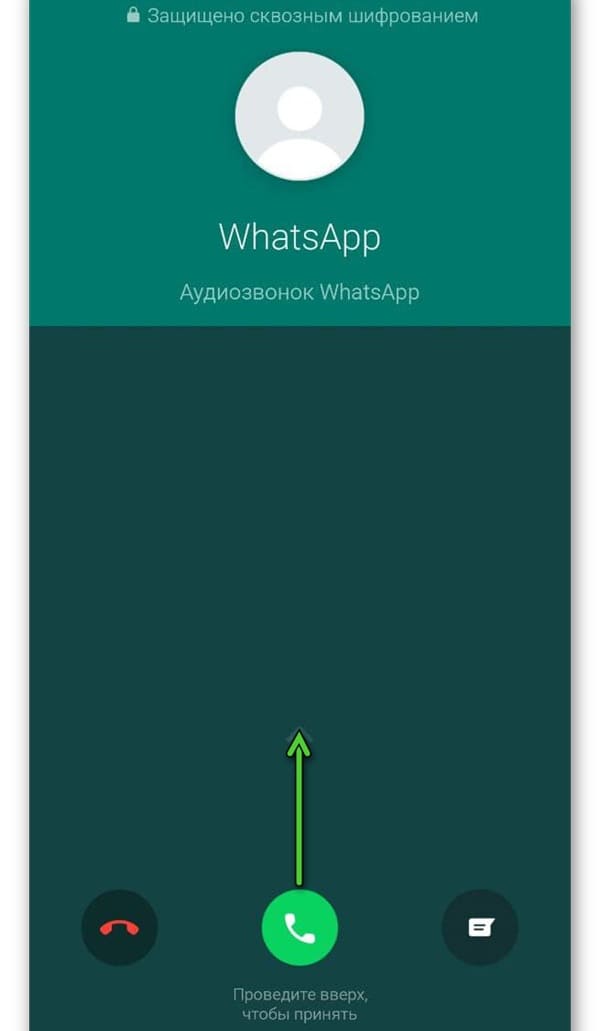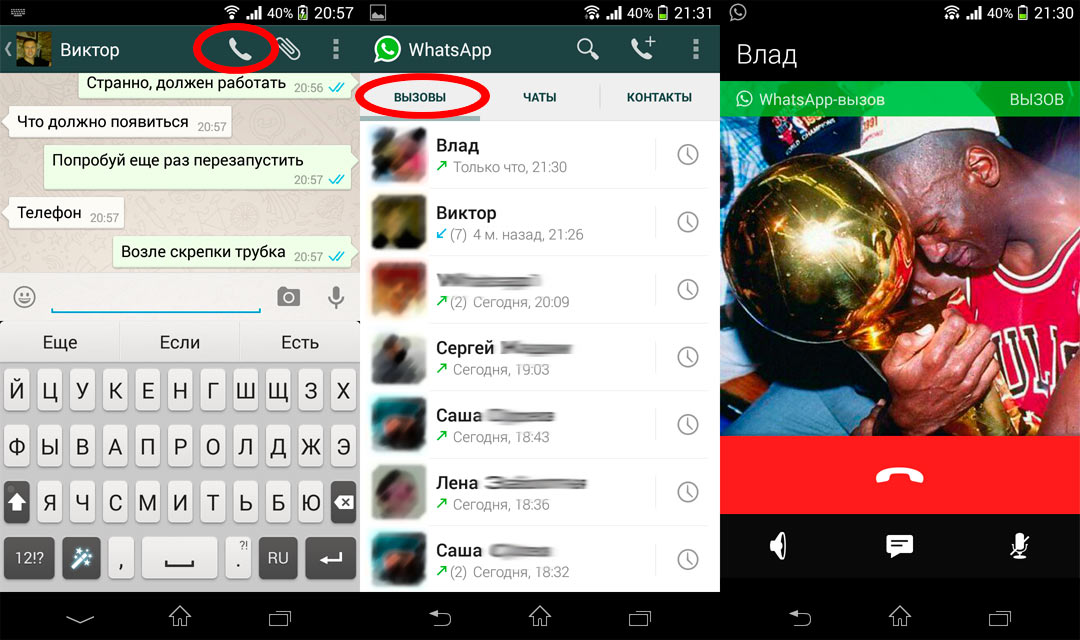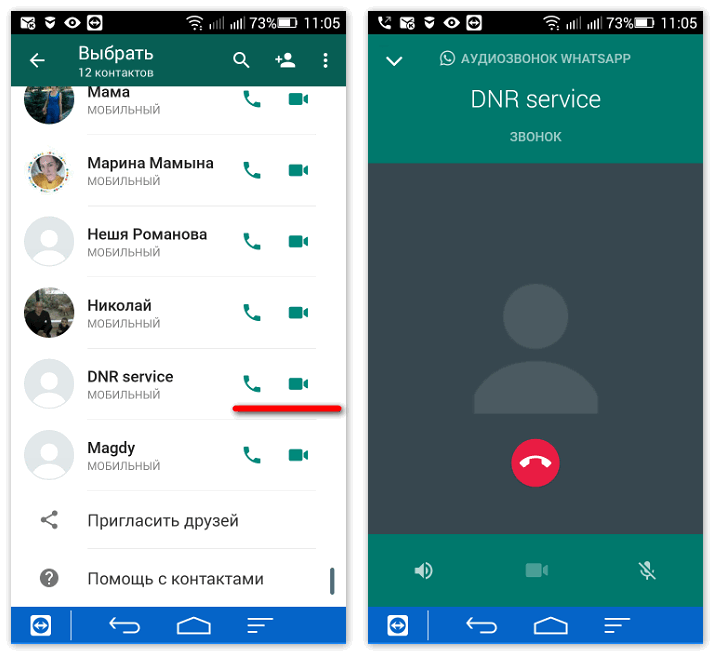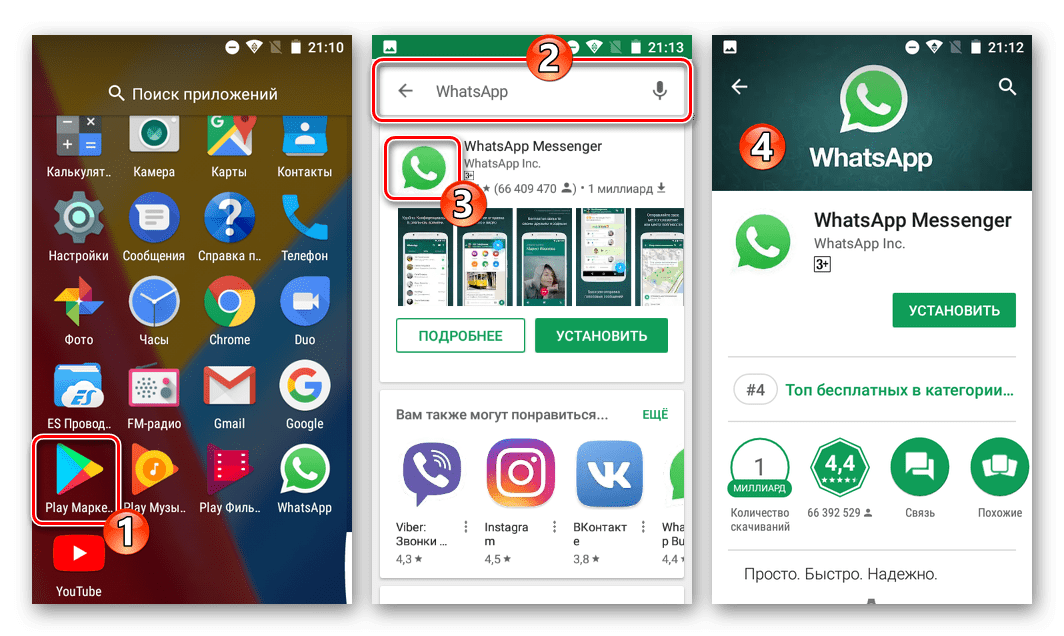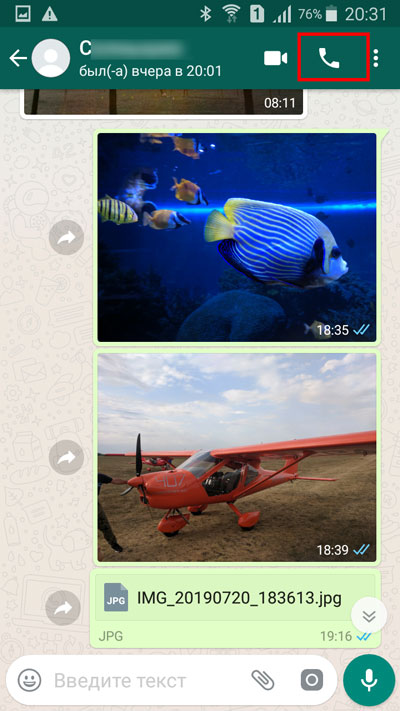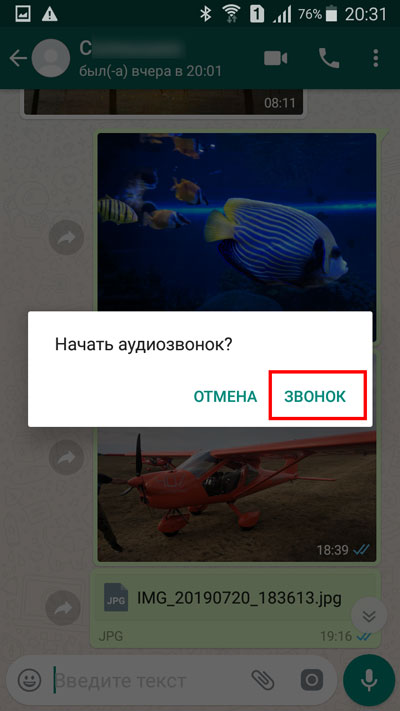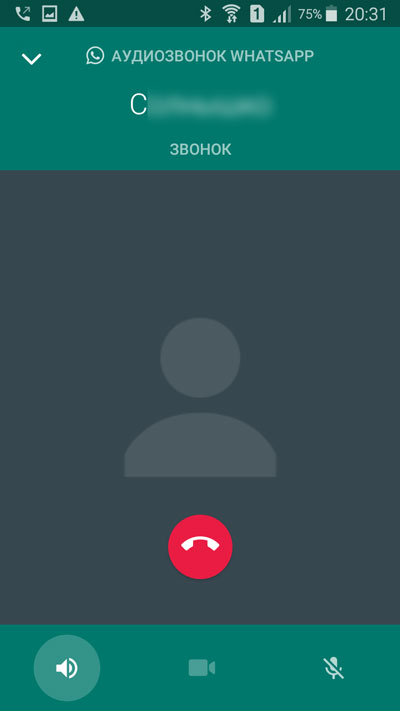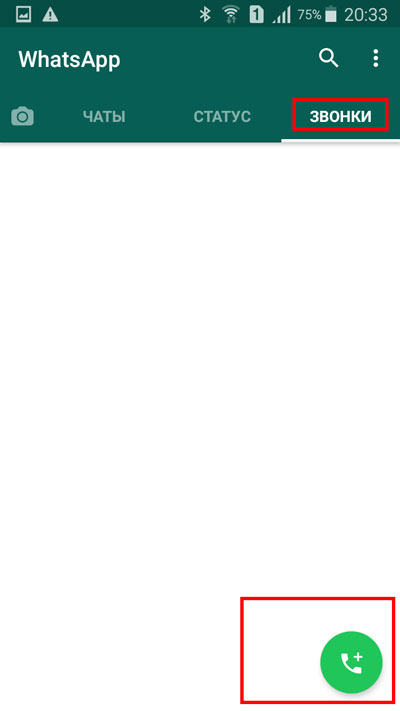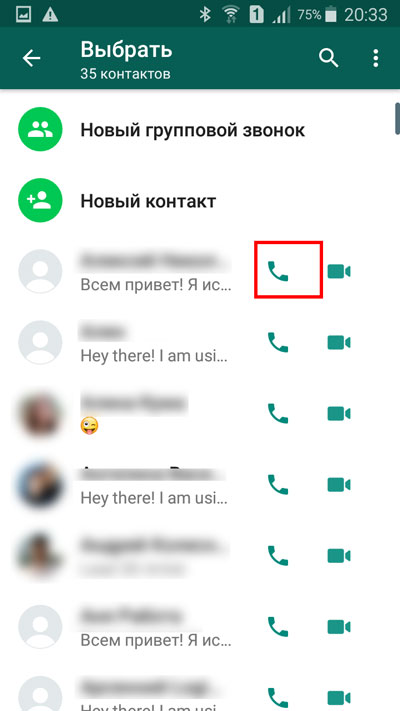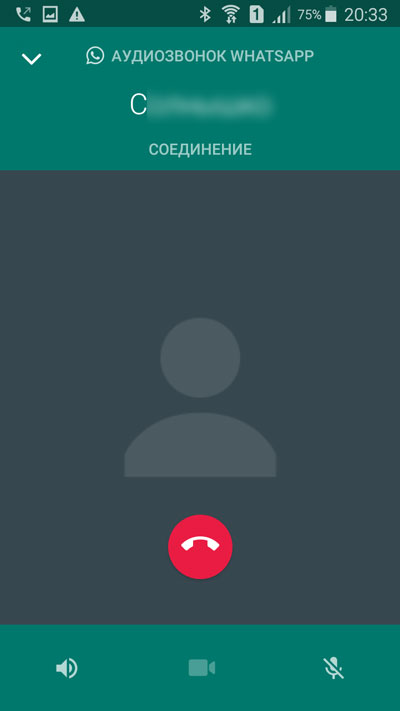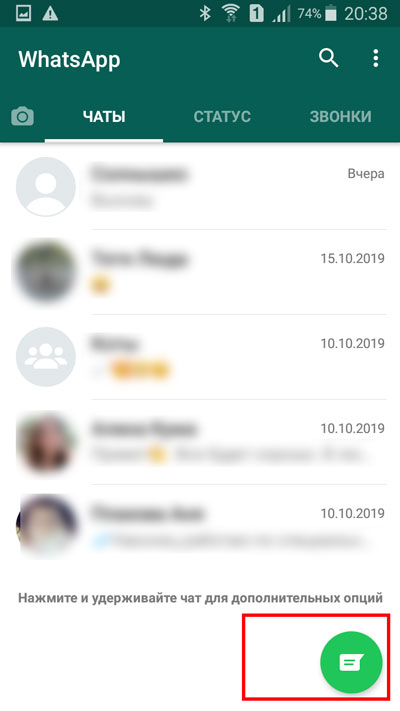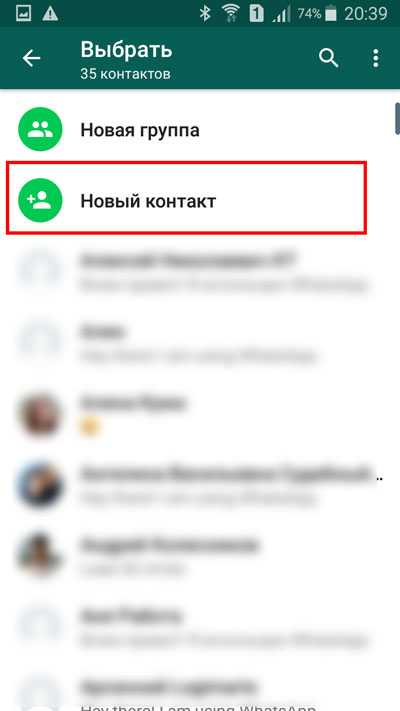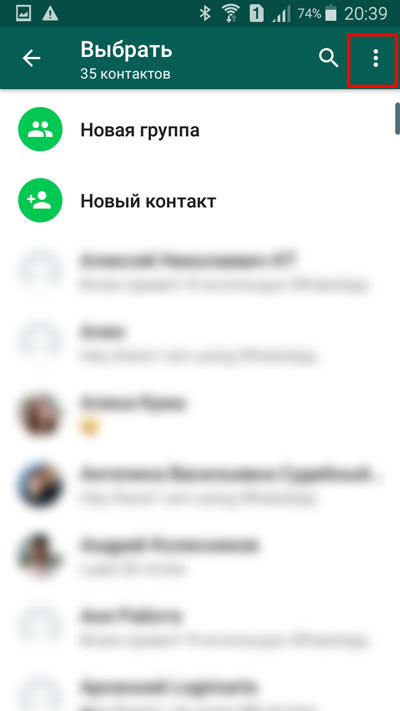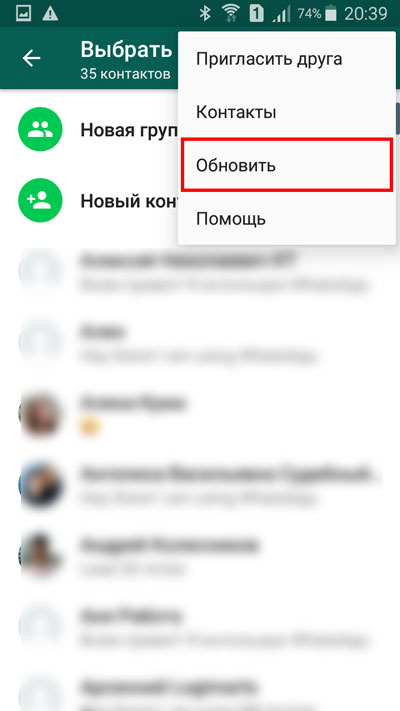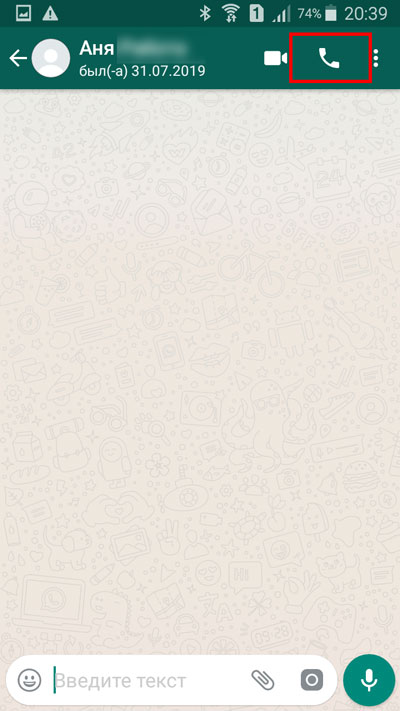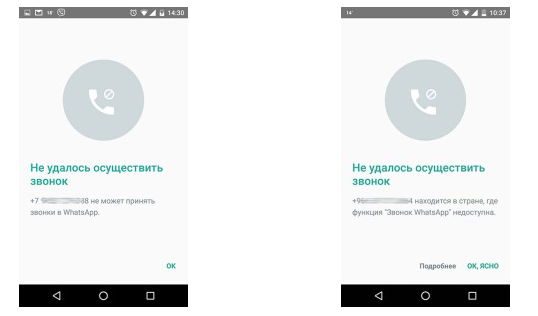Содержание
- Звонки в WhatsApp
- Как звонить через WhatsApp c помощью смартфона
- Android
- Способ 1: Чат
- Способ 2: Вкладка «ЗВОНКИ»
- Способ 3: Группы
- Способ 4: Контакты Android
- Способ 5: Конференц-связь
- iOS
- Способ 1: Чат
- Способ 2: Раздел «Звонки»
- Способ 3: Группы
- Способ 4: Контакты iOS
- Способ 5: Конференц-связь
- Заключение
- Вопросы и ответы
На сегодняшний день услуга VoIP-телефонии предоставляется всеми современными мессенджерами и, конечно же, WhatsApp здесь не стал исключением. Сервис даёт возможность в собственных рамках без проблем и бесплатно совершать голосовые вызовы, а изучив представленные в следующей статье инструкции, каждый пользователь сможет позвонить своим контактам через приложение с Android-смартфона и iPhone.
Звонки в WhatsApp
Прежде чем переходить к описанию действий, предполагающих получение доступа к функции «Аудиозвонок в WhatsApp», несколько слов о её особенностях:
- Голосовое общение через Ватсап возможно исключительно между зарегистрированными в мессенджере лицами и только с помощью мобильных версий (для Android и iOS) приложений-клиентов сервиса.
Читайте также: Как установить WhatsApp на Android-смартфон и iPhone
- Для обеспечения передачи и приема потока генерируемых во время вызова аудиоданных используется интернет-канал, который должен соответствовать определённым критериям – в идеальном случае быть высокоскоростным и стабильным. Пользователям 3G/4G сетей и Wi-Fi задумываться об указанном аспекте в большинстве случаев не приходится, а вот подключённые к GPRS/EDGE-интернету должны понимать, что в процессе звонка могут столкнуться с плохим качеством связи и даже невозможностью осуществить/принять вызов.
Читайте также:
Настройка интернета на телефоне с Android
Включение интернета на iPhone - Получающим доступ в интернет по лимитированным тарифным планам лицам необходимо учитывать объём потребляемого мессенджером трафика. За одну минуту разговора через WhatsApp будет «потрачен» примерно 1 Мб данных.
- Прежде чем звонок сможет быть осуществлён, необходимо добавить вызываемого собеседника в адресную книгу мессенджера или «Контакты» мобильного девайса.
Подробнее: Добавление и удаление контактов в WhatsApp для Android, iOS и Windows
Как звонить через WhatsApp c помощью смартфона
На сегодняшний день подавляющим большинством зарегистрированных в WhatsApp пользователей для доступа к его возможностям задействуются приложения мессенджера разработанные для использования в средах Android и iOS. Поскольку владельцы Android-смартфонов и iPhone наблюдают на своих устройствах разный интерфейс клиентов сервиса, в аспекте решаемой задачи их следует рассматривать по отдельности.
Android
В WhatsApp для Android перейти к инициации голосового вызова одного или нескольких своих контактов возможно не единственным способом. Чаще всего активные пользователи мессенджера используют все нижеперечисленные методы, выбирая тот или иной в зависимости от ситуации.
Способ 1: Чат
Одним из самых простых путей перехода к голосовому общению через мессенджер является вызов рассматриваемой функции прямо с экрана чата с нужным контактом в процессе обмена текстовыми и мультимедийными сообщениями.
- Запустите мессенджер или перейдите на вкладку «ЧАТЫ» приложения, если оно уже запущено.
- Откройте существующий диалог либо создайте новый чат с контактом, в адрес которого предполагается осуществить аудиовызов.
- Вверху экрана, справа от имени собеседника расположена выполненная в виде телефонной трубки кнопка – нажмите на неё. Далее подтвердите свои намерения, тапнув «ЗВОНОК» в области поступившего из ВатсАп запроса.
- Ожидайте ответа абонента, а затем проведите разговор. Чтобы завершить вызов, тапните по красной кнопке с трубкой или дождитесь, пока это сделает ваш собеседник.
- Дополнительно. В чате ВатсАп предусмотрена возможность быстро «перезвонить» контакту, если вы по какой-то причине не смогли или не успели ответить на его вызов. Коснитесь системного сообщения «Пропущенный аудиозвонок» в переписке – это моментально и без дополнительных запросов инициирует вызов.
К слову, вы можете быстро вызвать пытавшегося дозвониться вам пользователя ВатсАп, тапнув «Перезвонить» в области сигнализирующего о неудачной попытке связаться с вами уведомления ОС Android.
Способ 2: Вкладка «ЗВОНКИ»
Вполне возможно, что вы собираетесь общаться с тем или иным участником WhatsApp исключительно с помощью голосовой связи, не ведя переписки. В таком варианте для инициации вызовов используйте специальный раздел приложения мессенджера.
- Откройте ВатсАп и коснитесь наименования вкладки «ЗВОНКИ» — крайней справа вверху главного экрана приложения. Далее тапните по круглой зелёной кнопке с изображением телефонной трубки внизу экрана справа – это перенаправит вас в адресную книгу.
- Пролистывая перечень или воспользовавшись кнопкой «Поиск», отыщите имя вызываемого контакта и далее коснитесь расположенного справа от него значка «Телефонная трубка».
- Ожидайте ответа собеседника, а затем проведите и завершите разговор.
- В дальнейшем данные о совершенных и пропущенных разговорах будут накапливаться на рассматриваемой вкладке, формируя журнал звонков. Тогда осуществлять голосовые вызовы станет возможным путём тапа по кнопке «Телефонная трубка», без необходимости указывать абонента в адресной книге.
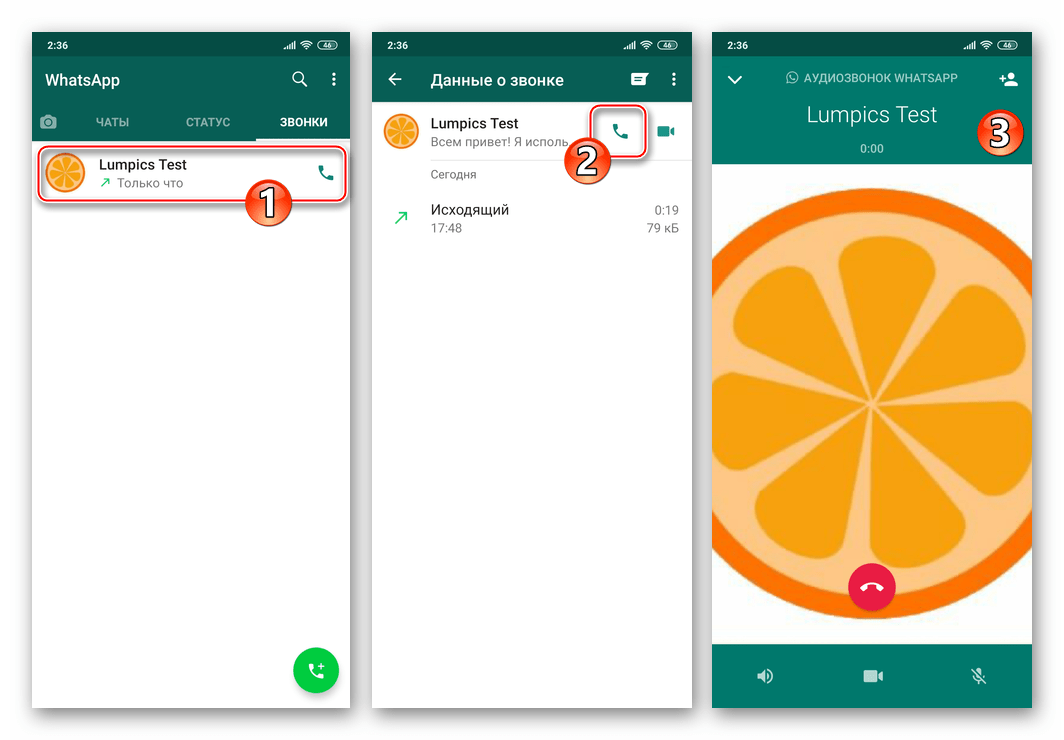
Способ 3: Группы
Большинство пользователей WhatsApp общаются не только тет-а-тет с другими зарегистрированными в мессенджере лицами, но и являются участниками групповых чатов. Никуда не выходя из группы, позвонить любому вступившему в нее пользователю очень просто.
Читайте также: Создаем и удаляем группу в WhatsApp для Android
- Запустите приложение мессенджера и перейдите в групповой чат.
- Далее для решения рассматриваемой нами задачи у вас есть два пути:
Способ 4: Контакты Android
В целом можно говорить о том, что для осуществления аудиовызова через WhatsApp сам мессенджер можно и не запускать специально. В поставляемом вместе с ОС Android приложении «Контакты» есть опция, позволяющая очень быстро решить нашу задачу.
- Откройте «Контакты» Андроид любым предпочитаемым способом (тап по иконке средства или переход к адресной книге из приложения «Телефон»).
- Отыщите пользователя, которому желаете позвонить через мессенджер, и тапните по его имени, чтобы открыть карточку контакта.
- Найдите обозначенную значком WhatsApp опцию среди других элементов интерфейса и коснитесь её (расположение и внешний вид целевой функции отличается в зависимости от модели телефона и управляющей им Android-оболочки). Выберите «Аудиозвонок номер_абонента».
- Выполнение вышеперечисленных манипуляций приведёт к запуску мессенджера и инициации голосового вызова контакта через сервис ВатсАп.
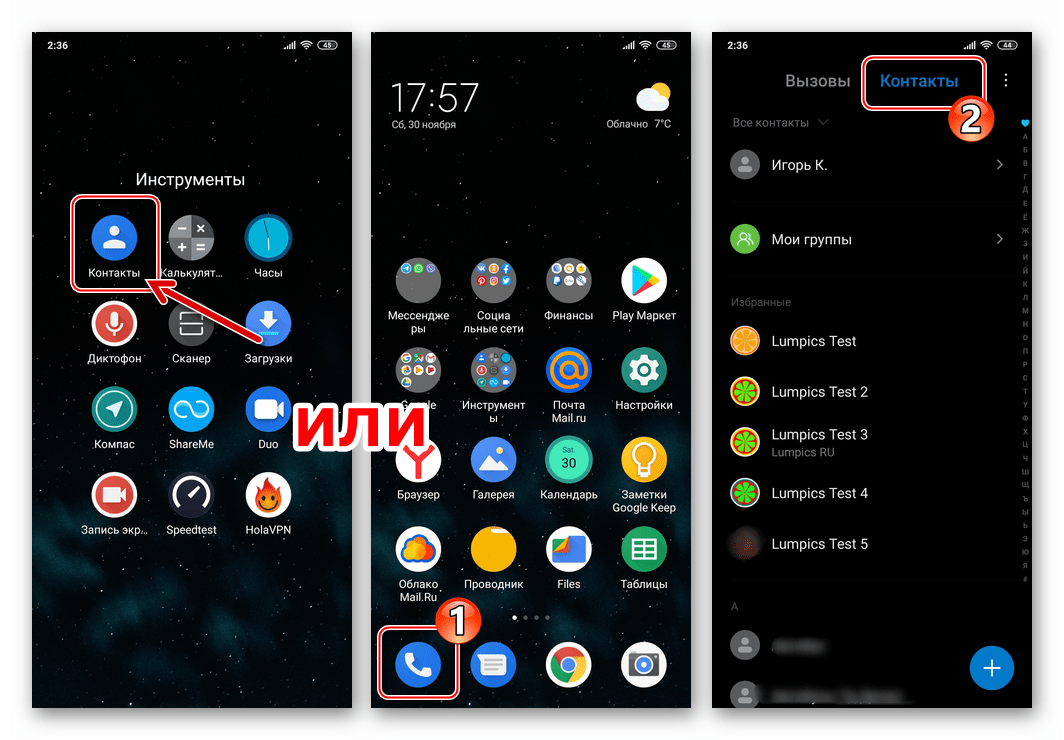
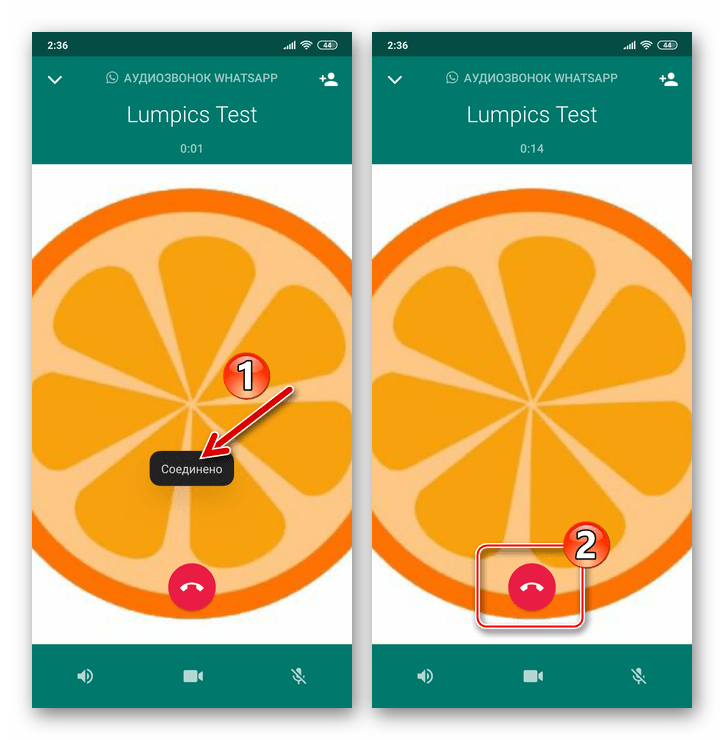
Способ 5: Конференц-связь
Все ранее рассмотренные нами методы осуществления звонка через WhatsApp предполагают вызов единственного пользователя. При этом мессенджер позволяет совершать и групповые аудиозвонки, объединяющие до четырех зарегистрированных в сервисе лиц в одной беседе. Организовать такую конференц-связь возможно, используя один из следующих подходов.
- С вкладки «ЗВОНКИ»:
- В группе:
- В процессе голосового вызова:
iOS
Если вы владелец смартфона от Apple и используете на нём программу WhatsApp для iOS, то для перехода к функции «Аудиозвонок» в мессенджере можете использовать один из нескольких приёмов.
Способ 1: Чат
Переписываясь с тем или иным контактом в ВатсАп, вы можете пригласить его к голосовому общению, никуда не уходя с экрана чата.
- Откройте мессенджер на iPhone и/или перейдите в диалог с вызываемым абонентом из раздела «Чаты» программы.
- Коснитесь кнопки «Телефонная трубка» — она расположена справа от имени собеседника вверху экрана.
- Ожидайте ответа абонента, после чего проведите разговор. Для прекращения голосового вызова, тапните по красной кнопке с трубкой на экране или дождитесь, пока это сделает ваш собеседник.
- Дополнительно вы можете использовать экран с перепиской, чтобы быстро перезвонить участнику мессенджера, на звонок от которого не смогли ответить ранее по какой-либо причине. В этом случае в чате появляется системное уведомление «Пропущенный», касание по которому инициирует вызов собеседника.
Ещё одна возможность быстро позвонить пытавшемуся с вами связаться через мессенджер пользователю – тапнуть по уведомлению iOS, сигнализирующему о неудачной попытке пригласить вас к голосовому общению.
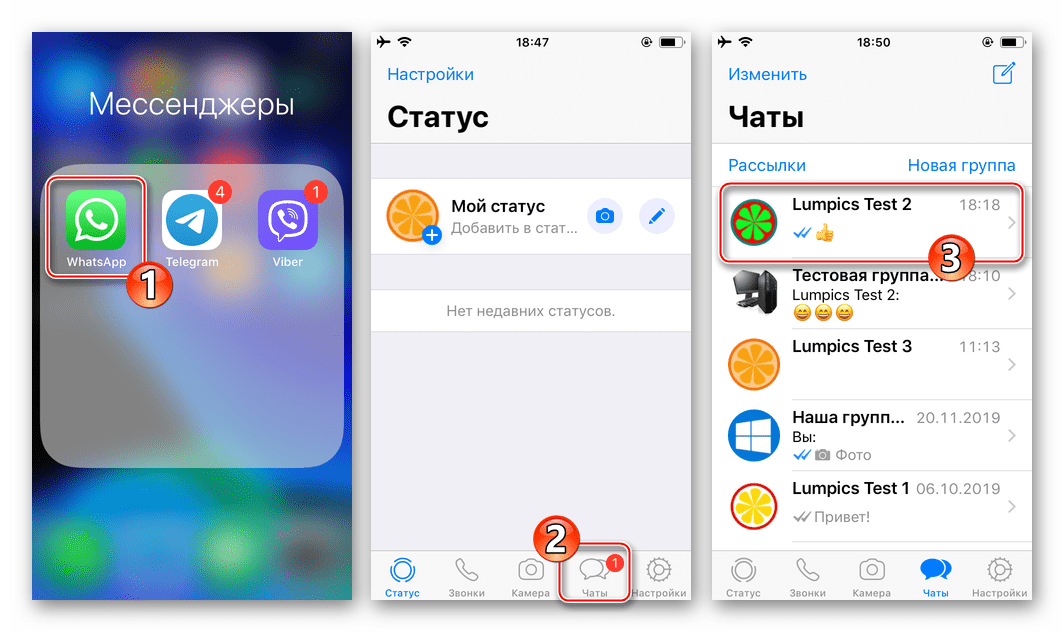
Способ 2: Раздел «Звонки»
Если обмен сообщениями в чате с личностью, которой нужно позвонить через ВатсАп, не ведется и не планируется, для осуществления задуманного воспользуйтесь специальным разделом в мессенджере – «Звонки».
- Запустите WhatsApp на iPhone и коснитесь значка «Звонки» в нижней панели на экране программы.
- Коснитесь кнопки, выполненной в виде телефонной трубки и расположенной в правом верхнем углу экрана. Тапните по имени вызываемого пользователя в адресной книге, что практически мгновенно инициирует исходящий звонок. Дождитесь ответа и проведите переговоры.
- Фактически раздел «Звонки» в WhatsApp для iOS представляет собой журнал голосовых и видеовызовов, и впоследствии он будет пополняться сведениями об осуществлённых и пропущенных разговорах. Вызвать того или иного абонента отсюда становится возможным, тапнув по свидетельствующей о факте любого звонка записи.
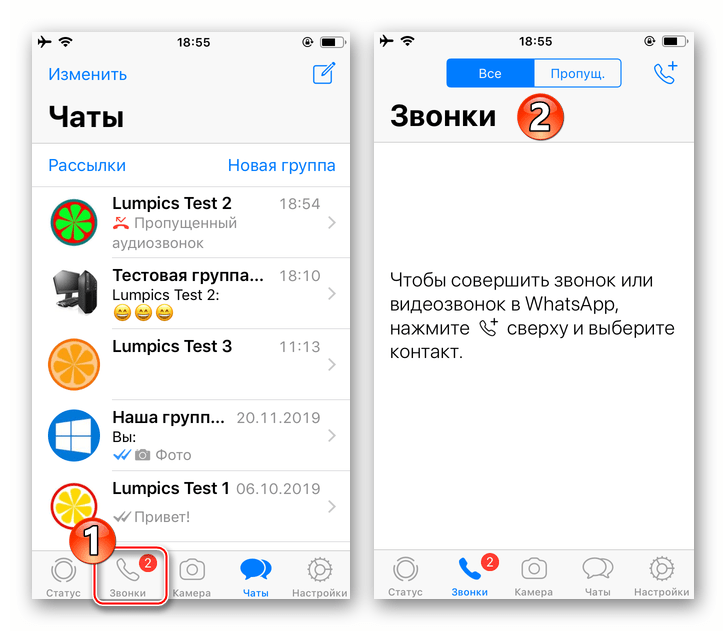
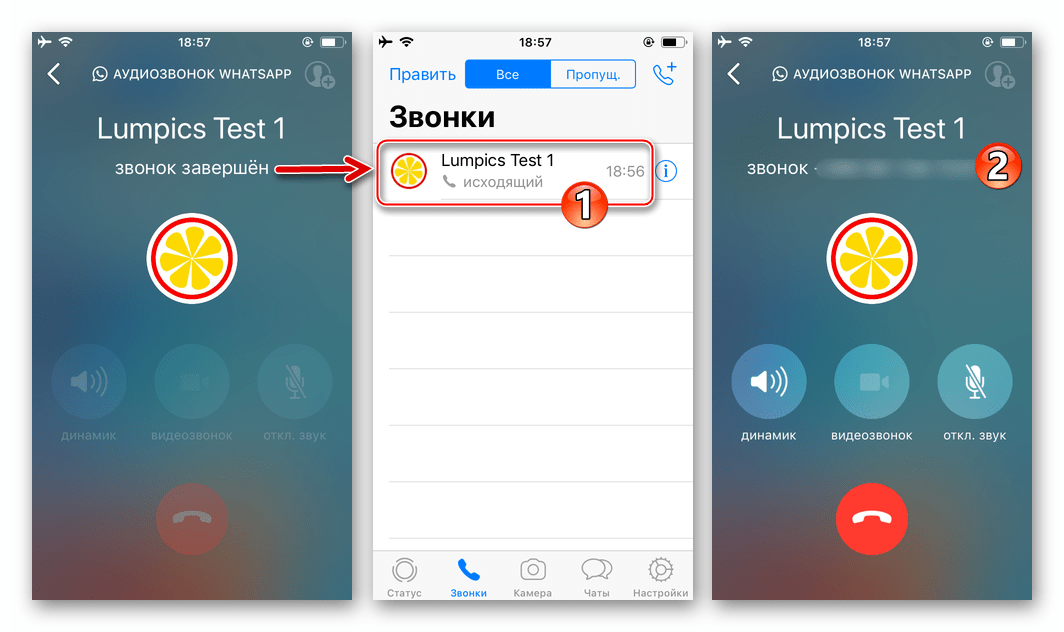
Способ 3: Группы
Нередко потребность пообщаться голосом возникает в группах мессенджера ВатсАп – такая возможность есть и работает она на iPhone следующим образом.
Читайте также: Создаем и удаляем группу в WhatsApp для iOS
- Откройте мессенджер и перейдите в групповой чат.
- Далее в аспекте рассматриваемой задачи у вас появится две возможности:
Способ 4: Контакты iOS
Тесная связь между интегрированным в iOS средством «Контакты» и адресной книгой WhatsApp (фактически эти два модуля являются единым целым) обуславливает отсутствие необходимости специально открывать мессенджер для осуществления голосового вызова с его помощью.
- Откройте «Контакты» на iPhone и найдите запись с данными лица, которому собираетесь позвонить через ВатсАп. Тапом по имени откройте карточку контакта.
- Коснитесь кнопки «позвонить», расположенной под именем пользователя. В открывшемся списке доступных способов осуществления вызова нажмите «WhatsApp», и затем тапните по области «сотовый НОМЕР_АБОНЕНТА».
- В результате выполнения вышеперечисленных манипуляций автоматически запустится мессенджер и будет инициирован звонок выбранному абоненту.
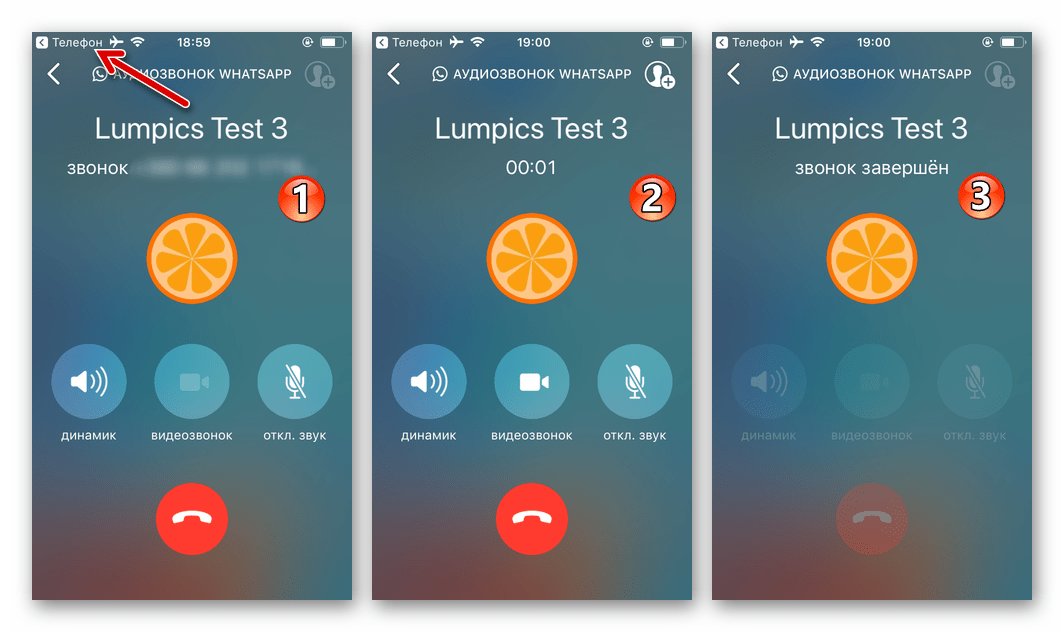
Способ 5: Конференц-связь
Пользователи WhatsApp могут осуществлять голосовые вызовы не только тет-а-тет, но также переговариваться в группе из (до) четырёх человек. Чтобы организовать групповой звонок, можно идти по одному из трёх путей.
- Раздел «ЗВОНКИ»:
- В групповом чате.
- В процессе разговора с другим пользователем:
- Общаясь с одним из участников ВатсАп, не прерывая голосовой вызов, нажмите на расположенный в правом верхнем углу экрана значок «Добавить участника». Коснитесь имени приглашаемого к общению контакта в адресной книге и подтвердите поступивший из мессенджера запрос.
- Точно таким же образом вы и/или ваши собеседники можете пригласить в беседу ещё одного участника.
Заключение
Голосовые звонки через WhatsApp — отличная возможность сэкономить средства, затрачиваемые на оплату услуг операторов сотовой связи, но и без учёта этого фактора они считаются удобным способом поддержки связи с близкими и не очень людьми. Разнообразные и при этом очень простые методы вызова рассмотренной в статье функции позволяют эффективно использовать её всем, даже начинающим пользователям мессенджера.

Как позвонить на Ватсап по номеру телефона новому контакту или знакомому человеку? Рассказываем обо всех доступных способах подробно, с иллюстрациями и полезными советами!
На номер из телефонной книги
Если речь идет о том, как позвонить на номер телефона WhatsApp человеку, который уже есть в вашем списке контактов – нет ничего проще! Можно воспользоваться несколькими алгоритмами – выбирайте понравившийся, чтобы побыстрее связаться с нужным человеком, другом или коллегой!
- Откройте мессенджер – на главном экране расположен перечень чатов;
- Войдите в переписку с нужным человеком;
- На верхней панели вы увидите иконку трубки – просто нажмите, чтобы начать вызов.


При желании вы можете совершить видеозвонок – для этого кликните на значок видеокамеры.
Второй вариант набрать номер телефона в Ватсап выглядит следующим образом:
- Войдите в приложение и найдите звонки – на Айфоне она располагается на нижней панели, на Андроиде – наверху;
- Откроется перечень осуществленных ранее звонков;
- Кликайте по кнопке «+», выбирайте нужный контакт из списка и приступайте к общению.


Не забываем о третьем ответе на вопрос, как позвонить по Ватсапу по номеру, если он уже добавлен в список контактов. Вы можете открыть телефонную книгу смартфона – современные девайсы поддерживают возможность звонка не только напрямую, но и через мессенджеры. Просто кликните по соответствующей иконке.
На номер не из телефонной книги
А теперь немного о том, как позвонить в Ватсапе на новый номер, который не внесен в телефонную книгу. Алгоритм будет таким:
- Откройте мессенджер и нажмите на иконку создания нового сообщения (на Айфоне – планшет наверху справа, на Андроиде – облако сообщения);
- Кликните по кнопке «Новый контакт»;
- Добавьте мобильный телефон, укажите имя пользователя и сохраните внесенные изменения.
Теперь вы можете воспользоваться любым из приведенных выше алгоритмов!
Добавлять контакт не хочется, но позвонить в Вотсапе незнакомому номеру нужно? Воспользуемся маленькой хитростью:
- Откройте браузер на телефоне;
- Скопируйте в адресную строку следующее: https://api.whatsapp.com/send?phone=XXXXXXXXXXX;
- Вместо ХХХ введите телефонный номер в формате 79816667788;
- Вас автоматически перебросит в приложение – на экране появится чат с новым человеком;
- Теперь просто кликните по значку трубки и общайтесь!
Быстро и просто разложили по полочкам все доступные варианты – теперь вы можете общаться в любимом мессенджере! Это бесплатно, расходуется только интернет-трафик по тарифу.
Если ты любишь долго общаться с родственниками или друзьями, то информация о том, как звонить по Ватсап бесплатно будет тебе очень полезна. Функция «Звонки WhatsApp» позволяет совершать звонки на любое расстояние без ограничений!
Особенности при звонках
- Убедитесь, что у вас и у собеседника имеется стабильное подключение к сети;
- Ответить на звонок можно и при заблокированном экране;
- Есть возможность переключения на видеосвязь;
- Групповой звонок только в режиме аудио.
Как позвонить в Ватсапе на новый номер
Ты хочешь позвонить кому-то, чьего номера нет у тебя в Ватсапе? Сделать это не сложно. Чтобы совершить звонок через Ватсап потребуется выполнить следующие действия:
-
-
- добавь новый номер в список контактов твоего смартфона обычным образом;
2. зайди в WhatsApp;
-
- 3. обнови список контактов в приложении, перейдя к их списку, нажав на кнопку в правом верхнем углу и выбрав в выпадающем меню «Обновить»;
4. если ты правильно написал номер при добавлении его в список контактов, то увидишь нового собеседника и сможешь совершить ему звонок также, как и своим старым контактам.
Благодаря простоте этой функции и интуитивно понятному интерфейсу приложения объяснить то, как позвонить на WhatsApp с телефона очень просто. Тебе потребуется выполнить лишь несколько шагов:
-
- зайди в чат с собеседником, которому хочешь позвонить, выбрав его в списке старых бесед или создав новый чат через список контактов;
2. нажми на изображение телефонной трубки, расположенное в верхней правой части.
3. подтверди начало аудиозвонка, нажав на «Вызов».
Мессенджер позволяет разговаривать по Ватсап бесплатно, расходуется лишь интернет трафик. Учтите, что если ты пользуешься мобильным интернетом, то твои оператором может взиматься плата. Наилучшее качество связи обычно при соединении через wi-fi с хорошим сигналом.
Функция «Whatsapp Call» — отличная возможность совершать звонки миллионам абонентов по всему миру. О том, как загрузить Вацап на Айфон, чтобы начать пользоваться этой услугой, ты можешь узнать из еще одной статьи на нашем сайте.
Как позвонить на WhatsApp с ПК?
Это возможно и очень легко, необходимо лишь:
- Зайти в приложение и выбрать друга, которому необходимо позвонить;
- Нажать в верхней части на трубку и общаться. Готово!
Трудности
Не все всегда проходит без ошибок и трудностей, так и в приложении. Часто бывают сбои при звонках другим пользователям. Например, вам не поступают звонки. В чем причина? Узнай ниже:
- Не подключен интернет;
- Смартфон не поддерживает обновление со звонками;
- Ограничение сети в стране, в которой проживает один из собеседников.
Можно ли звонить с Ватсап на мобильный?
Новых пользователей, решивших освоить функцию голосовых вызовов, часто интересует, можно ли звонить с Ватсап на мобильный? Такая возможность предлагается многими другими мессенджерами, в том числе основными конкурентами: Viber и Skype.
К сожалению, такой возможности у пользователей Whatsapp нет. Какой-либо информации о возможном появлении этой функции в будущем разработчик пока не предоставляет.
Но многомиллионная аудитория пользователей этого приложения позволяет общаться со множеством людей. Ты даже можешь позвонить по Вотсапу в другую страну, находящуюся в любом месте земного шара – и стоимость такого звонка будет аналогичной обычному, будто собеседник находится за стенкой.
На нашем сайте есть и другие материалы, посвященные этому мессенджеру. Например, как написать незнакомому номеру в WhatsApp – информация полезная всем начинающим пользователям.
Также ты можешь узнать о том, как скачать видео с Вотсапа на компьютер – это знание пригодится всем, кто любит обмениваться с другими веселыми и интересными роликами.
Практически все популярные мессенджеры оснащены функцией интернет-телефонии, с помощью которой пользователи решают вопрос, как позвонить на «Ватсап» по номеру телефона. Услуга предоставляется бесплатно. Устройство должно быть подключено к точке доступа, иначе подключение не состоится.
Звонить можно абонентам, у которых тоже есть активная учетная запись в WhatsApp. Если собеседник находится вне зоны действия интернета, соединиться с ним не получится.
Содержание
- Особенности функции звонков по WhatsApp со смартфона
- Как набрать номер телефона и позвонить в мессенджере
- Android
- iOS
- Как ответить на входящий аудиозвонок
- Ошибки и проблемы при совершении звонков
- Обзор
Особенности функции звонков по WhatsApp со смартфона
Приложение «Ватсап» доступно на устройствах с операционными системами Android и iOS, которые подключены к сети 3G/4G сетей или Wi-Fi. При этом пользователям мобильных пакетов с лимитированным трафиком следует учитывать, что за 1 минуту голосового общения мессенджер потребляет 1Мб данных.
Согласно набору функций WhatsApp, вызвать можно только абонента, которые внесен адресную книгу.
Перед тем как набрать новый контакт, добавьте его номер в список.
Как набрать номер телефона и позвонить в мессенджере
Инструкции, как позвонить на «Ватсап» по номеру телефона и создать конференцию с несколькими собеседниками, для пользователей устройств на базе «Андроид» и iPhone будут отличаться. Это связано с тем, что версии приложения оснащены разным интерфейсом.
Android
Начать голосовое общение на смартфонах с ОС Android можно 2 способами.
Первый состоит из следующих шагов:
- откройте приложение;
- войдите во вкладку «Чаты» и кликните по зеленому кружку в нижней части экрана;
- в появившейся адресной книге выберите имя абонента;
- в открывшемся диалоге нажмите на знак трубки в верхнем меню.
Второй:
- активируйте вкладку «Звонки»;
- кликните по круглому значку с изображением телефонной трубки;
- в списке контактов выберите нужный и подтвердите желание совершить вызов.
Дополнительно разработчиками предусмотрена возможность создания аудиоконференции, в которой могут участвовать до 4 человек. Групповые звонки лучше проводить с участниками, подключенными к стабильному высокоскоростному интернету.
Качество соединения зависит от абонента с самым низким уровнем связи.
Чтобы начать конференцию с контактами, состоящими в одном чате, выполните следующее:
- откройте переписки и войдите в нужную группу;
- кликните кнопку «Групповой звонок»;
- отметьте людей, которые могут принимать участие в разговоре;
- нажмите на телефонную трубку.
Алгоритм создания беседы с новой группой следующий:
- войдите в чат с одним из абонентов;
- кликните по значку с телефонной трубкой;
- дождитесь ответа контакта и нажмите кнопку «Добавить участника»;
- в открывшемся списке выберите еще 2 человек, которых нужно присоединить к беседе.
Создать конференцию можно еще одним способом:
- переключитесь на вкладку «Звонки», выберите опцию «Новая группа»;
- отметьте людей, которых нужно пригласить;
- кликните по значку с трубкой.
После создания конференции нельзя будет убрать никого из участников, если только они сами не захотят выйти из беседы.
iOS
Владельцы смартфонов от Apple могут начать голосовое общение 2 способами:
Пошаговая инструкция следующая:
- Запустите приложение, затем войдите в переписку с человеком, которого нужно вызвать.
- Нажмите на значок телефонной трубки, расположенной в верхней панели рядом с именем собеседника.
- Если от контакта пришло уведомление о пропущенном сигнале, коснитесь его, и соединение начнется автоматически.
Еще одно руководство для приглашения абонента к беседе:
- Откройте мессенджер и войдите в раздел «Звонки», который расположен в нижней части экрана.
- Нажмите на зеленый значок трубки и в появившемся списке тапните по имени собеседника.
Как ответить на входящий аудиозвонок
Если с вами пытаются связаться с помощью «Ватсапа», на экране появится сообщение о входящем запросе на голосовое общение, которое сопровождается соответствующим сигналом.
Чтобы ответить на вызов, свайпните по экрану вверх, чтобы отклонить – вниз. После установки соединения с собеседником можно переключиться на видеосвязь. Для этого кликните по значку камеры. Собеседник сможет включить изображение или отклонить запрос.
Ошибки и проблемы при совершении звонков
В некоторых случаях абоненты не могут принимать и совершать звонки в «Ватсапе».
Причины могут быть следующими:
- нет подключения к интернету;
- у вызываемого пользователя нет учетной записи в мессенджере;
- приложение блокируется брандмауэром;
- возможности использования WhatsApp на территории, где находится абонент, ограничены.
Помочь решить проблему помогут такие действия:
- перезагрузка устройства и повторное подключение к точке доступа;
- обновление программы и версии ОС устройства;
- обращение в сервисный центр с просьбой настроить приложение.
Если сбой в работе связан с запретом на использование «Ватсапа» в той или иной стране, то обойти его не получится. За нарушение закона пользователя могут привлечь к административной ответственности.
Обзор
Содержание
- Как позвонить в самом WhatsApp
- Как звонить на iPhone через Ватсап?
- Как позвонить на WhatsApp с телефона через список контактов
- Как позвонить абоненту из записной книжки
- Как позвонить новому абоненту
- Можно ли звонить с ватсап на мобильные телефоны и принимать звонки с них
- Как ответить на звонок в мессенджере
- Как переключиться с обычного звонка на видеосвязь
- Как переключиться с видео- на аудиозвонок WhatsApp
- Не проходят звонки в whatsapp, что делать
Позвонить можно только на мобильный телефон, подключенный к сети Internet. Для этого надо сделать следующее:
- Зайти в приложение.
- В разделе «Чаты» в правом нижнем углу найти зеленый кружок и нажать на него.
- В открывшемся списке контактов выбрать имя нужного абонента.
- После того как откроется чат, на верхней панели найти знак с изображением трубки и кликнуть по нему.
- Подтвердить вызов.
Если в верхней строчке чата выбрать знак камеры, то будет совершен видеозвонок.
Есть и другой способ связаться со знакомыми:
- После запуска приложения зайти в раздел «Звонки».
- Нажать зеленый значок с изображением трубки, расположенный в правом нижнем углу.
- Выбрать имя пользователя и нажать на него.
Если абонент будет в сети, он услышит сигнал и сможет ответить на вызов.
Звонок по Ватсапу.
Чтобы позвонить на новый номер, придется зайти в приложение и нажать на значок лупы в правом верхнем углу. Затем следует набрать в строке поиска номер контакта и лупу в нижней части клавиатуры. Потом надо кликнуть на трубку в конце строки с найденным результатом и подтвердить действие.
Разработчики предусмотрели возможность групповых звонков. Перед тем как начать общение, все участники должны убедиться в качестве интернет-соединения. Качество звонка будет зависеть от участника с самым низким уровнем связи.
Начать общение можно тремя способами.
Из списка групп:
- выбрать нужную группу;
- нажать на строчку «Групповой звонок»;
- добавить контакты, которые должны участвовать в разговоре;
- кликнуть на кнопку «Аудиозвонок».
Из индивидуальных чатов:
- открыть чат с одним из контактов;
- выбрать «Аудиозвонок»;
- после ответа абонента найти кнопку «Добавить участника» и нажать на нее;
- в открывшемся списке контактов найти нужных пользователей и пригласить их в беседу.
Из раздела «Звонки»:
- перейти по вкладкам «Звонок» > «Новый групповой звонок»;
- выбрать имена пользователей и добавить их в беседу;
- нажать «Аудиозвонок».
Помните, что нельзя приглашать заблокированные вами или заблокировавшие вас контакты. После начала разговора нельзя будет убрать никого из участников, если только они сами не захотят выйти из беседы. В принципе аналогичным способом можно звонить по ватсапу с компьютера.
Как звонить на iPhone через Ватсап?
Как позвонить на WhatsApp с телефона через список контактов
Позвонить знакомым бесплатно при включенном интернете можно, не используя приложение. Для этого следует:
- Зайти в список контактов.
- Найти нужного абонента: если у него установлен данный мессенджер, его имя будет продублировано.
- Проверить, какая строчка соответствует номеру в сети, выбрать нужную.
- В графе «Сведения» из открывшегося списка функций выбрать «Бесплатный вызов».
- Подтвердить начало звонка.
Как позвонить абоненту из записной книжки
Для того, чтоб совершить звонок необходимо открыть приложение, выбрать нужный контакт.
Находясь в окне диалога с конкретным пользователем, нажимаем на значок телефонной трубки, который находится в верхней части экрана.
Выскакивает окно, в котором нужно подтвердить свое желание совершить аудиозвонок. Нажимаем кнопку «звонок».
Видим, что идет связь с абонентом.
Также можно пойти другим путем. Запустив приложение WhatsApp, выбираем вкладку «Звонки». Нажимаем на значок телефонной трубки с плюсиком, который находятся в нижней части экрана справа.
.
Открывается страница со списком всех контактов. Выбираем телефонную трубку, которая находится напротив нужного абонента.
Видим, что совершается звонок.
Как позвонить новому абоненту
Если вам необходимо позвонить человеку, контакт которого еще не сохранен в записной книжке WhatsApp, то необходимо сделать следующее.
Запускаем приложение. Во вкладке «Чаты» выбираем значок сообщений, который располагается в нижней части экрана.
На новой страничке нажимаем на строку «Новый контакт».
Вводим данные абонента. Вернувшись на предыдущую страницу, нажимаем на вертикальное троеточие, которое располагается в верхней части экрана.
В раскрывающемся меню тапаем по строчке «Обновить».
Находим только что добавленного пользователя, заходим в чат с ним. Нажимаем на значок трубки.
Можно ли звонить с ватсап на мобильные телефоны и принимать звонки с них
Звонки набирать и принимать можно только внутри приложения Ватсап.
Как ответить на звонок в мессенджере
Если вам позвонят в WhatsApp, вы увидите на дисплее надпись о входящем звонке и о звонящем пользователе. Чтобы принять звонок, проведите вверх к зеленому кружку со значком трубки. Если вы не настроены на беседу, можете отклонить вызов, проведя по красному значку. Чтобы объяснить игнорирование звонка, вы можете кликнуть по иконке чата и отправить пользователю краткое сообщение о том, почему вы не смогли принять вызов и когда можно связаться с вами в следующий раз.
Как переключиться с обычного звонка на видеосвязь
Во время входящего звонка нажмите на иконку видеокамеры, чтобы перейти в режим видеозвонка. Тот, с кем вы беседуете, увидит уведомление о видеозвонке и сможет либо принять его, либо отклонить – на свое усмотрение.
Как переключиться с видео- на аудиозвонок WhatsApp
В ходе разговора нажмите на значок с перечеркнутой видеокамерой – Выключить видео. Собеседник увидит, что вы переключили вызов на голосовой. Он отключит видеосвязь у себя тоже, и вы продолжите беседу.
Не проходят звонки в whatsapp, что делать
Когда абонент не может получать звонки, на дисплее отображаются различные оповещения. Причинами таких неполадок являются факторы:
- отсутствие интернет-соединения; решение: перезапустить интернет;
- телефон второго пользователя не поддерживает звонки; решение: обновить Воцап или заменить мобильный гаджет;
- сбой настроек точки доступа или блокировка брандмауэром; решение: сделать правильные настройки или обратиться к специалисту.
Также звонки не проходят из-за ограничения использования Вотсапа на территории страны. Обойти блокировку грозит пользователю привлечением к ответственности.
Мессенджер WhatsApp предполагает различные способы общения между подписчиками сервиса. Абоненты могут осуществлять вызовы знакомых лиц или новых контактов. Данный обзор содержит советы и рекомендации, позволяющие использовать приложение для общения с различными людьми.
Как позвонить знакомому абоненту
Если информация об абоненте занесена в адресную книжку пользователя, начать общение не составит труда. Создатели приложения предусмотрели различные алгоритмы, позволяющие подписчикам сервиса связываться с собеседниками.
Чтобы позвонить человеку из списка контактов, необходимо:
- Зайти в WhatsApp.
- Перейти в раздел чатов.
- Открыть нужную беседу.
- Нажать значок «трубка телефона», расположенный на панели вверху экрана.
Чтобы осуществить видео вызов, следует тапнуть по иконке с изображением видеокамеры.
Иной способ связаться с человеком, записанным в телефонной книжке Вотсап:
- Открыть мессенджер.
- Перейти к разделу звонков. Обладатели iPhone могут найти нужный символ внизу экрана, а владельцы Android – в верхней части экрана.
- После появления на экране списка ранее выполненных вызовов следует тапнуть по значку «+», затем выбрать нужного лица из перечня и нажать символ трубки телефона.
Для связи с лицом, подписанным на мессенджер, можно использовать перечень адресатов абонента. Современные смартфоны позволяют выполнять звонок через приложение напрямую из справочника адресов.
Как позвонить по новому номеру
Если номер контактного лица не записан внутри книги адресов смартфона, для связи рекомендуется использовать следующий алгоритм:
- Открыть программу.

- Тапнуть по значку, предназначенному для создания нового месседжа (для iPhone – справа вверху, для Android – внизу).
- Выбрать строку «Новый».

- Добавить контактный номер и сведения о собеседнике.

Для связи с друзьями и коллегами через Вотсап можно воспользоваться любым из способов, описанных выше.
Пользователь может выполнить звонок по телефонному номеру, не записанному внутри адресной книги, при помощи следующего алгоритма:
- Зайти в браузер на смартфоне.
- Набрать внутри адресной строчки api.whatsapp.com/send?phone=*********** (вместо звездочек вводится номер телефона).
- После автоматического обращения к программе можно начать общение с выбранным лицом.
Заключение
Даны ответы: как звонить по whatsapp бесплатно на незнакомый номер телефона; позвонить на новый виртуальный номер по ватсапу; инструкции для звонков по вацап.
Воспользовавшись предложенными вариантами, юзер сможет выполнять звонки через Вотсап, обращаясь к давно известным людям или новым знакомым.
Как звонить по WhatsApp через телефон и компьютер бесплатно
Общаться в WhatsApp можно не только с помощью сообщений, другу всегда можно позвонить. Мессенджер поддерживает голосовые вызовы и видеозвонки. В инструкции разберемся, как позвонить по Ватсапу быстро и правильно, как посмотреть дополнительные данные о разговоре.
Можно ли звонить через WhatsApp
Содержание
- 1 Можно ли звонить через WhatsApp
- 1.1 Сколько стоит звонок
- 2 Как позвонить через телефон
- 3 Как позвонить через компьютер
- 4 Как ответить на входящий вызов
- 5 Просмотр информации о звонке
Звонить через WhatsApp можно сразу после установки. Функция не требует дополнительного подключения или сложной настройки.
С какого устройства можно разговаривать по Ватсапу:
- мобильник;
- планшет;
- компьютер.
Ограничений по длительности разговора нет. Дозвониться получится в любую страну, в которой разрешено использовать Ватсапом. Для работы потребуется постоянное подключение к интернету, работоспособная камера, динамики и микрофон.
Важно. Связаться получится только с тем человеком, у которого установлен мессенджер.
Сколько стоит звонок
WhatsApp телефония не требует подключения платных пакетов. Звонить друзьям можно бесплатно.
Брать плату может только мобильный оператор. Она зависит от количества используемых мегабайт. Чтобы сделать звонки полностью бесплатными, подключите безлимитный пакет с интернетом или используйте сеть Wi-Fi.
Как позвонить через телефон
Разберемся, как звонить через Ватсап, на примере мобильного устройства с Android:
- Запустите мессенджер, нажмите на раздел с вызовами.
- Тапните по карточке друга, если он есть в списке последних звонков.
- Чтобы поговорить с новым абонентом, тапните по плюсику снизу справа.
- В телефонной книжке найдите собеседника.
- Нажмите на трубку или видеокамеру.
Внимание. Позвонить в Ватсапе по номеру телефона не получится. Для начала придется добавить абонента в телефонную книжку.
Позвонить по Ватсапу с телефона можно во время переписки. Для этого сверху справа выберите нужную кнопку. Собеседник услышит сигнал и сможет снять трубку.
Как позвонить через компьютер
Позвонить в WhatsApp теперь можно и через компьютер. Опция поддерживается в последних версиях Windows или Mac OS, и работает только в официальном приложении. Вот инструкция, как сделать звонок в Ватсапе:
- Откройте мессенджер.
- Найдите собеседника в списке последних переписок или через телефонную книгу.
- В меню с перепиской найдите кнопки сверху справа.
- Трубка отвечает за аудиозвонок, камера – за видеовызов.
Внимание. Позвонить по Ватсапу на компьютере можно только через официальное приложение. Веб-версия, запущенная через браузер, такую опцию не поддерживает.
Читайте также: как скачать Ватсап на Виндовс 10.
Как ответить на входящий вызов
Разберемся, как ответить на звонок, если услышали рингтон. Сделать это очень просто, потяните зеленую трубку вверх, на экране появится отсчет времени и станет слышно голос собеседника.
На компьютере ответить на звонок можно аналогичным способом. Чтобы принять звонок, кликните левой кнопкой мышки по зеленой трубочке, она появится на экране автоматически.
Совет. Если нужно отключить вызов или отправить сообщение другу во время его дозвона, воспользуйтесь соответствующими кнопками. На экране можно найти клавишу красного цвета, она завершает вызов, и иконку с сообщением.
Просмотр информации о звонке
Посмотреть историю звонков в Ватсапе можно через специальный журнал. Он доступен только в телефоне. С помощью меню можно узнать длительность разговора, а также потраченные мегабайты.
Инструкция, как пользоваться журналом вызовов в WhatsApp со смартфона:
- Нажмите на кнопку «Звонки».
- В меню отображаются все разговоры, их дата и время.
- Чтобы увидеть дополнительную информацию, нажмите на карточку.
- В новом окне появится время беседы, а также потраченные мегабайты.
Внимание. Позвонить по Ватсапу без интернета не получится. Если используете мобильную сеть, подключите безлимитный тариф с мегабайтами. В противном случае видеозвонки могут дорого стоить.
Как позвонить по Ватсапу с помощью телефона? Просто переключитесь на вкладку с вызовами, затем нажмите на плюсик и выберите друга. Если удобнее пользоваться компьютером, кнопки для разговоров доступны сверху справа в чате.
Оценка статьи:

Загрузка…
Приложение «Вотсап» предоставляет пользователям возможность общаться с друзьями и близкими не только посредством моментальных сообщений, но и с помощью бесплатных звонков. Для нормальной работы приложения нужен лишь стабильный доступ к интернет-сети. О том, как позвонить через программу WhatsApp написано ниже.
Отвечаем на входящий звонок
При входящем вызове из «Вотсап» раздается мелодия, а на экране устройства появляется оповещение. Чтобы взять трубку, потянуть зеленый вверх; чтобы отклонить вызов, нажмите на красный кружок и смахните его. Также можно отослать краткое сообщение с причиной отклонения вызова.
Совершаем звонок по «Вотсап» со смартфона через телефонную книжку
Звонок по WhatsApp можно совершить, не заходя в само приложение, а воспользовавшись телефонной книжкой смартфона. Чтобы сделать таким образом вызов, необходимо:
- Открыть книгу контактов устройства;
- Отыскать в списке человека, которому нужно позвонить, открыть подробную информацию о контакте, кликнув по имени;
- Если у абонента установлено приложение «Вотсап», то это будет отображено соответствующей надписью;
- Нажать строчку с надписью WhatsApp или на изображение трубки рядом для начала вызова.
Звоним из приложения «Вотсап»
Позвонить из самого мессенджера тоже крайне просто. Действуем так:
- Открываем приложение «Вотсап»;
- Справа внизу экрана нажимаем кружок зеленого цвета;
- Находим пользователя, с которым хотим связаться, выбираем контакт. После этого автоматически произойдет переход в диалог с выбранным пользователем;
- Вверху экрана находим значок телефонной трубки, тапаем, подтверждая вызов. Для видеовызова нажимаем на изображение видеокамеры (находится рядом с трубкой).
Позвонить из приложения возможно другим способом:
- Запустить программу «Вотсап», перейти в «Звонки» (надпись сверху справа);
- Кликнуть на рисунок телефонной трубки (находится справа внизу экрана);
- Найти контакт, с которым необходимо связаться, нажать на строчку с именем. Дозвон начнется автоматически.
Если пользователь online, то до него возможно будет дозвониться сразу.
Способы звонить по WhatsApp в разных ситуациях
Из приложения возможно позвонить на номер, не внесенный в список контактов. Необходимо:
- Открыть «Вотсап»;
- Кликнуть по лупе (справа вверху экрана);
- Ввести в поисковую строку телефон абонента, нажать значок поиска на клавиатуре;
- Оценить результат поиска; подтвердить вызов, кликнув по изображению телефонной трубки.
Разработчики добавили в программу функцию групповых звонков. Одновременно в беседе могут общаться 8 абонентов. Перед звонком необходимо убедиться в надежности подключения к сети Интернет и качестве связи. Совершить групповой звонок возможно разными способами.
Способ первый: совершаем звонок из списка групп:
- Находим и выбираем группу;
- Кликаем по пункту «Групповой звонок»;
- Приглашаем абонентов к разговору;
- Наживаем на изображение телефонной трубки для звонка.
Способ второй: звоним из диалога с пользователем:
- Переходим к чату с абонентом;
- Нажимаем на изображение трубки;
- Как только контакт ответит, добавляем остальных участников, воспользовавшись соответствующей; кнопкой и выбрав из списка нужных людей.
Способ третий: пользуемся разделов «Звонки»:
- Открываем раздел звонков «Вотсап» (находится с правой стороны);
- Нажимаем на зеленый кружок с трубкой и выбираем «Новый групповой звонок»;
- Переходим к выбору пользователей, которых хотим добавить в чат;
- Нажимаем кнопку вызова.
Нельзя дозвониться до заблокированных аккаунтов. Не получится удалить кого-то из чата во время разговора, только сам пользователь может выйти из беседы. Следуя инструкциям, можно позвонить аналогично по WhatsApp Web.
Переключаем аудиозвонк на видеосвязь и обратно
В приложении «Вотсап» можно переключить аудиозвонк на видеовызов, нажав во время разговора на кружочек с видеокамерой. В это же время абоненту, с которым осуществлялась беседа, придет оповещение с предложением включить камеру и вариантами ответа: подтвердить или нет.
Чтобы прервать видео, необходимо кликнуть на кружок с перечеркнутой камерой. Собеседника же будет видно до тех пор, пока тот не выполнит те же действия.
Почему нельзя дозвониться на «Вотсап»
Существует ряд причин, по которым нельзя дозвониться до человека в WhatsApp:
- Нет подключения к сети Интернет;
- На устройство не скачана обновленная версия приложения;
- Устаревшая модель телефона, не поддерживающая вызовы;
- В стране запрещено использование мессенджера.
Несколько вариантов решения возникших проблем:
- Отключить интернет и заново подключиться к сети;
- Установить обновления приложения;
- Сменить устройство;
- Обратиться в службу поддержки.
Если WhatsApp запрещен к использованию на территории государства, то ничего сделать нельзя. За нарушение запрета абонент может быть привлечен к административной ответственности.
Сколько стоит звонок по «Вотсап»
Программа Вотсап крайне удобна для совершения звонков. Дозвониться можно любому пользователю, у которого установлен мессенджер, даже за границу. Через «Вотсап» нельзя связаться с экстренными службами (полиция, скорая, пожарная).
Общение в приложении возможно при условии подключения смартфона к Wi-Fi или мобильной сети у обоих пользователей, собирающихся созвониться. Без интернета функционал мессенджера сильно ограничен. Совершить звонок, отослать или принять сообщение, обновить статус не получится. Можно:
- Создать черновик мессенджа (текст будет отправлен при появлении подключения к сети);
- Просмотреть старые диалоги, материалы бесед;
- Внести изменения информации об аккаунте.
WhatsApp – бесплатное приложение, дополнительная плата за пользование со счета не взимается. Пользователь платит только за использование мобильного интернета согласно тарифу.
Стоит отметить, что некоторые операторы мобильных сетей предоставляют абонентам пакеты услуг, включающие безлимитный трафик на пользование мессенджером.
В итоге
Ответить на аудиозвонок c айфона или планшета и разговаривать по Ватсапу проще, чем кажется на первый взляд. Настроить приложение, набрать незнакомому человеку в Германию, Сша, Америку, Казахстан Израиль или Россию и Украину, поговорить не составит труда.
Загрузить PDF
Загрузить PDF
Благодаря данной статье вы научитесь совершать голосовые звонки в приложении WhatsApp Messenger для iPhone, iPad или устройств, которые работают под управлением операционной системой Android.
-
1
Запустите WhatsApp. Если вы еще не вошли в учетную запись, то выполните инструкции, чтобы зарегистрировать свой телефонный номер.
-
2
Нажмите Звонки. Иконка в виде телефонной трубки находится в нижней левой части экрана.
-
3
Нажмите ➕. Кнопка находится в правом верхнем углу экрана.
-
4
Нажмите на имя контакта, которому нужно позвонить.
- Иногда требуется пролистать список, чтобы найти нужного человека.
-
5
Нажмите иконку в виде телефона. Она находится рядом с иконкой видеозвонка справа от имени контакта.
- При необходимости нажмите Разрешить, чтобы предоставить WhatsApp доступ к микрофону и камере устройства.
-
6
Четко говорите в микрофон, когда человек ответит на звонок.
-
7
Нажмите красную иконку с телефоном, чтобы завершить вызов. Она находится в нижней части экрана.
Реклама
-
1
Запустите WhatsApp. Если вы еще не вошли в учетную запись, то выполните инструкции, чтобы зарегистрировать свой телефонный номер.
-
2
Нажмите ЗВОНКИ. Иконка находится в верхней части экрана.
-
3
Нажмите кнопку «Новый звонок». Круглая зеленая кнопка с символом «+» и телефонной трубкой находится в правом нижнем углу экрана.
-
4
Нажмите на имя контакта, которому нужно позвонить.
- Иногда требуется пролистать список, чтобы найти нужного человека.
-
5
Нажмите иконку в виде телефона. Она находится рядом с иконкой видеозвонка справа от имени контакта.
- При необходимости нажмите РАЗРЕШИТЬ и ПРОДОЛЖИТЬ, чтобы предоставить WhatsApp доступ к микрофону и камере устройства.
-
6
Четко говорите в микрофон, когда человек ответит на звонок.
-
7
Нажмите красную иконку с телефоном, чтобы завершить вызов. Она находится в нижней части экрана.
Реклама
Об этой статье
Эту страницу просматривали 3727 раз.


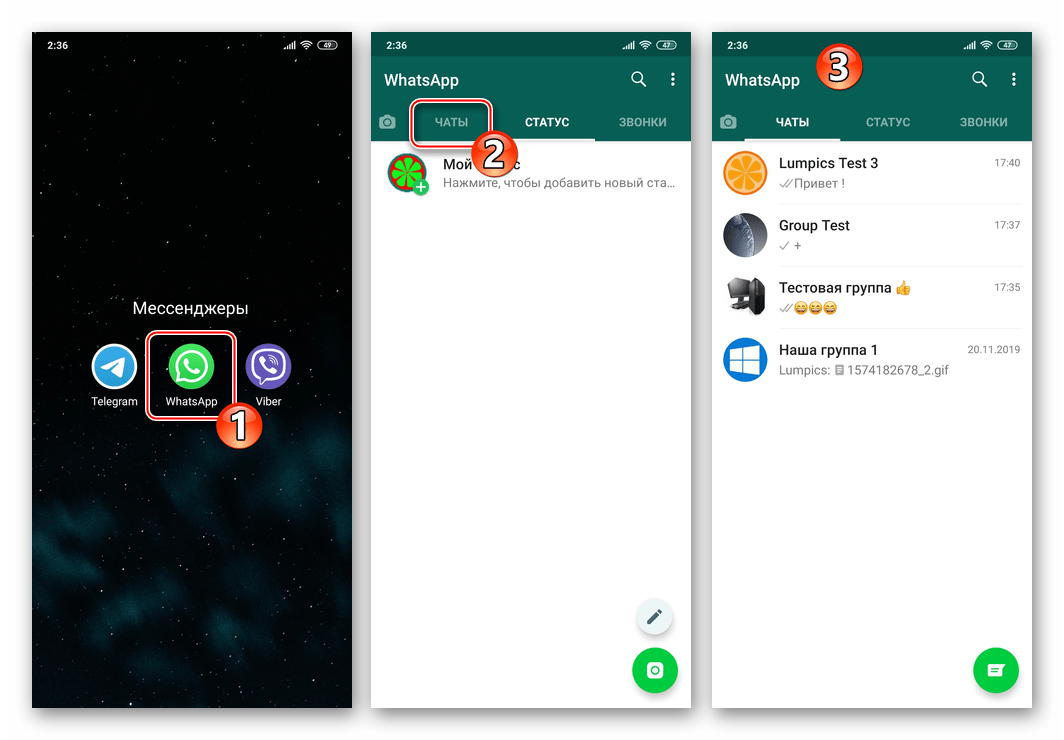
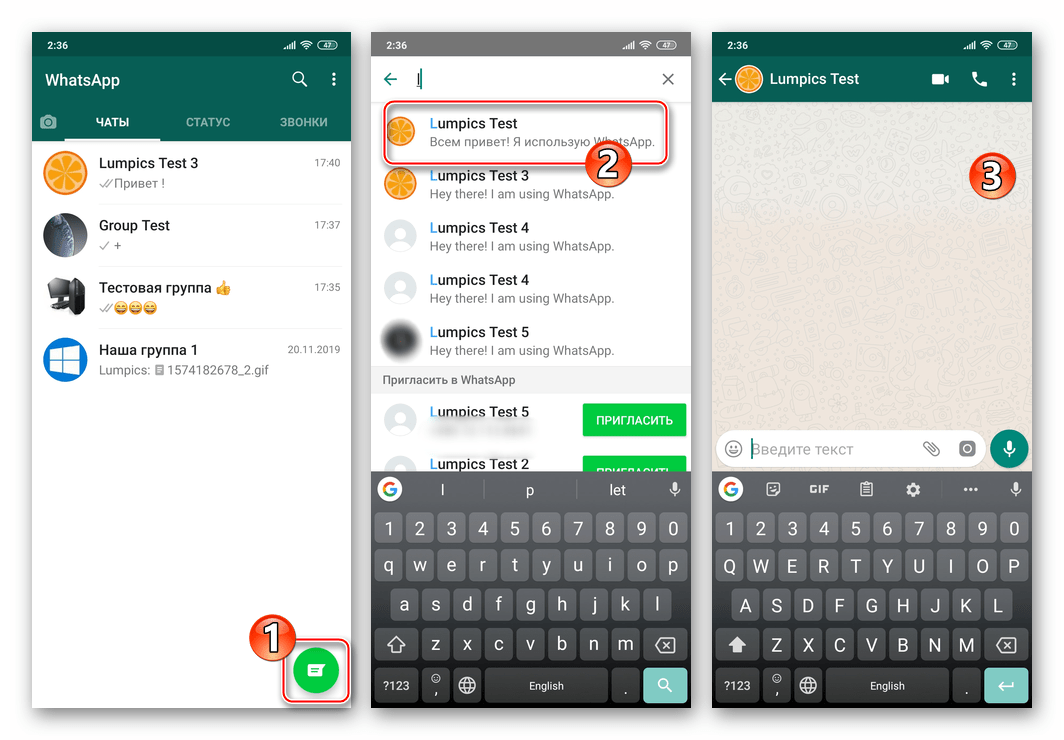
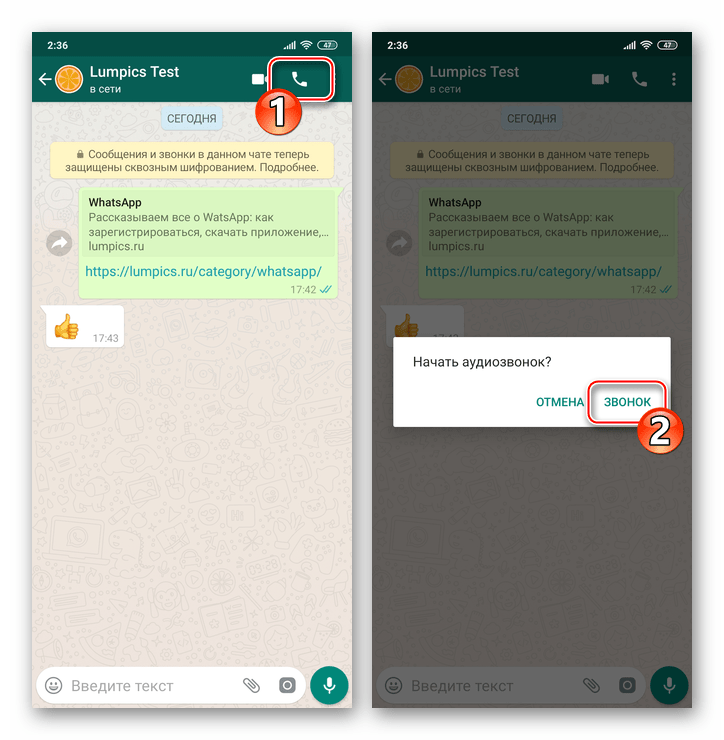
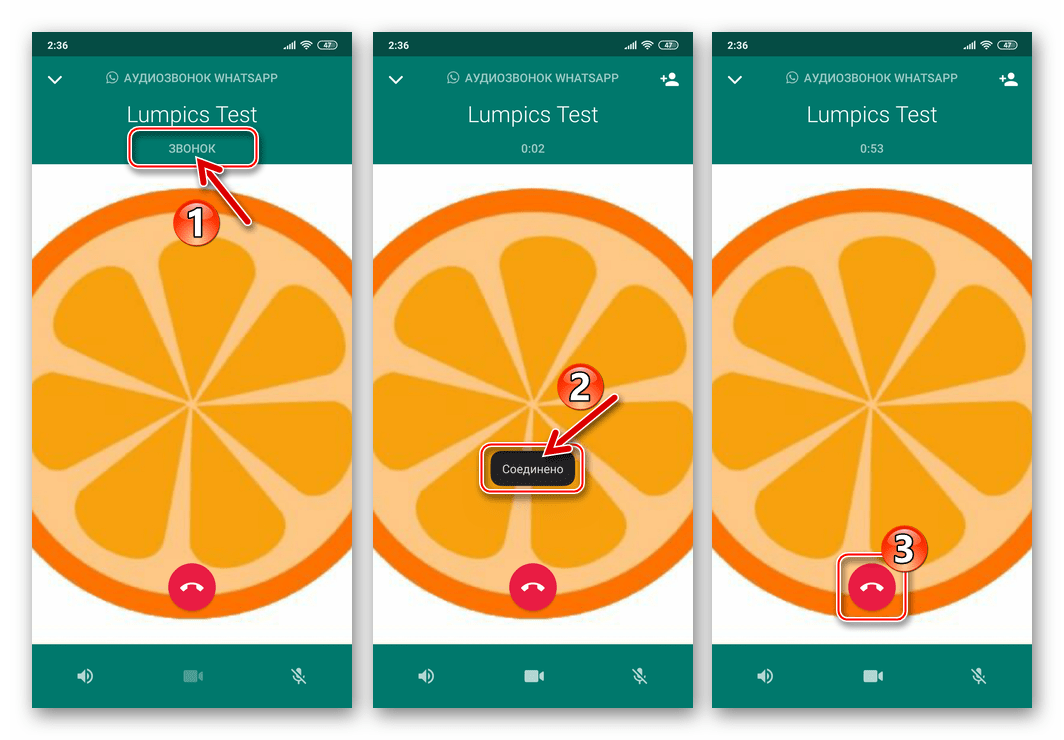
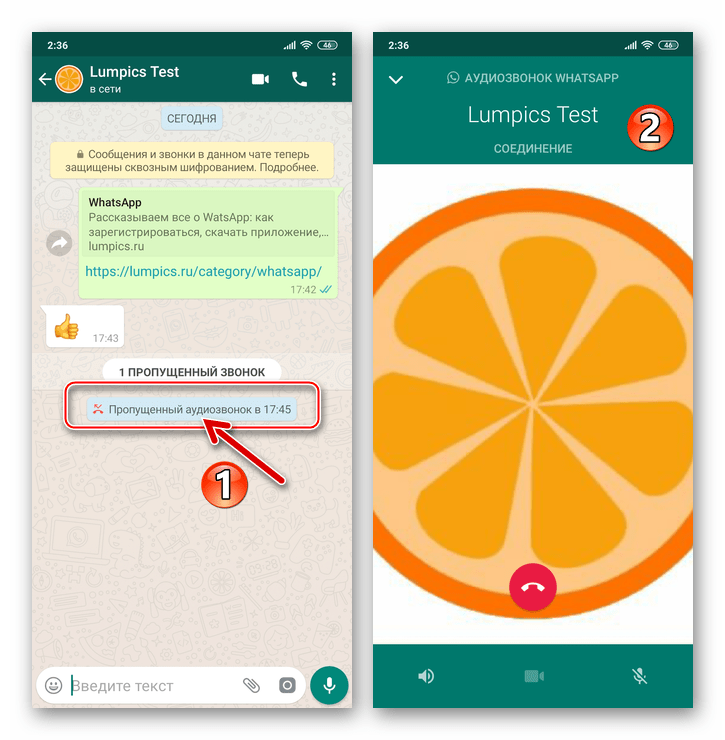

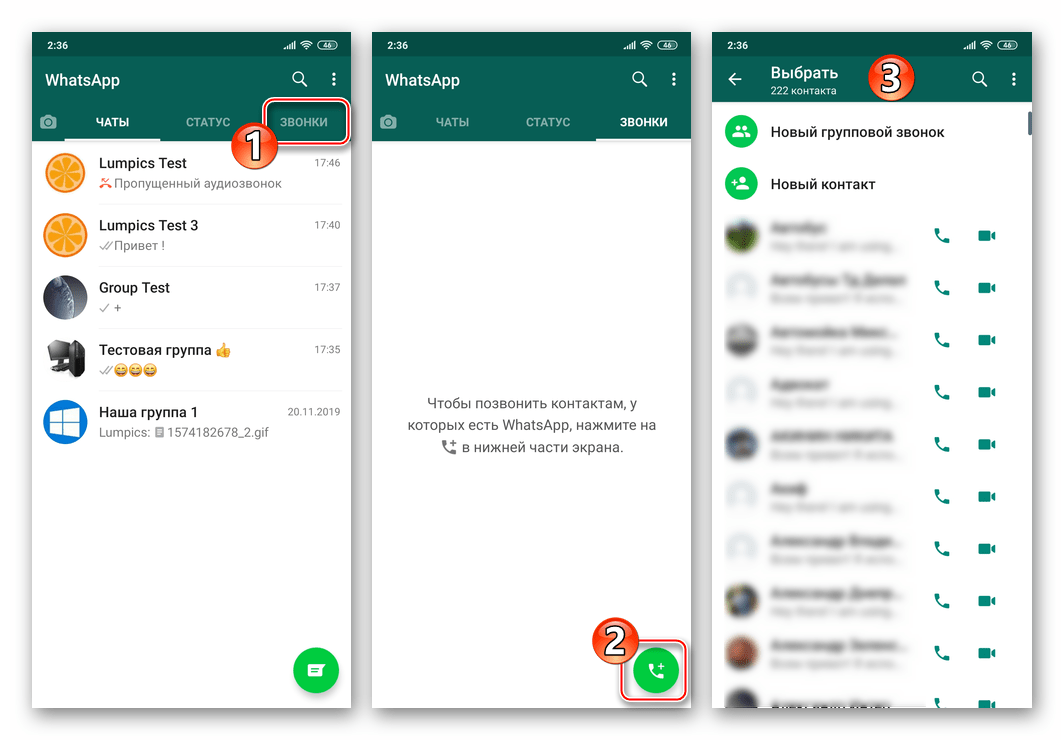

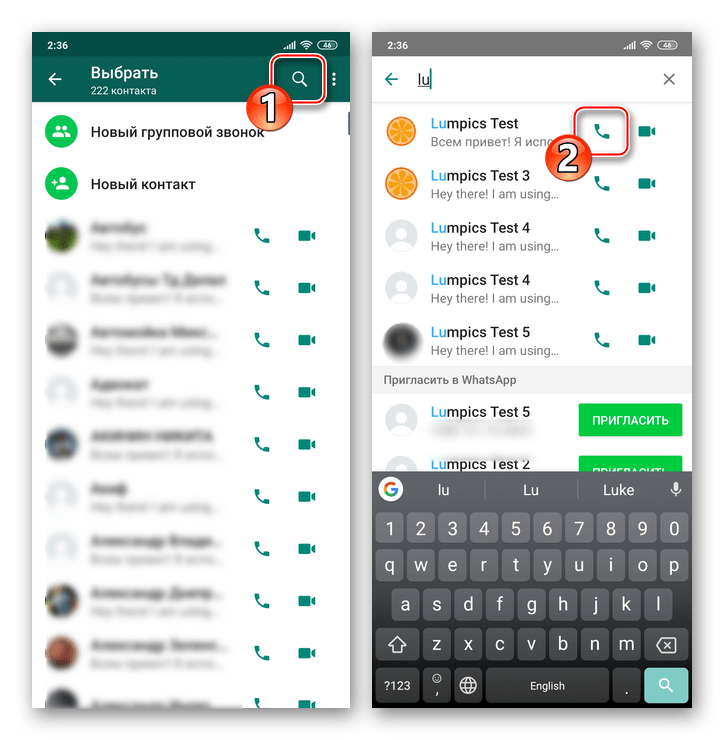
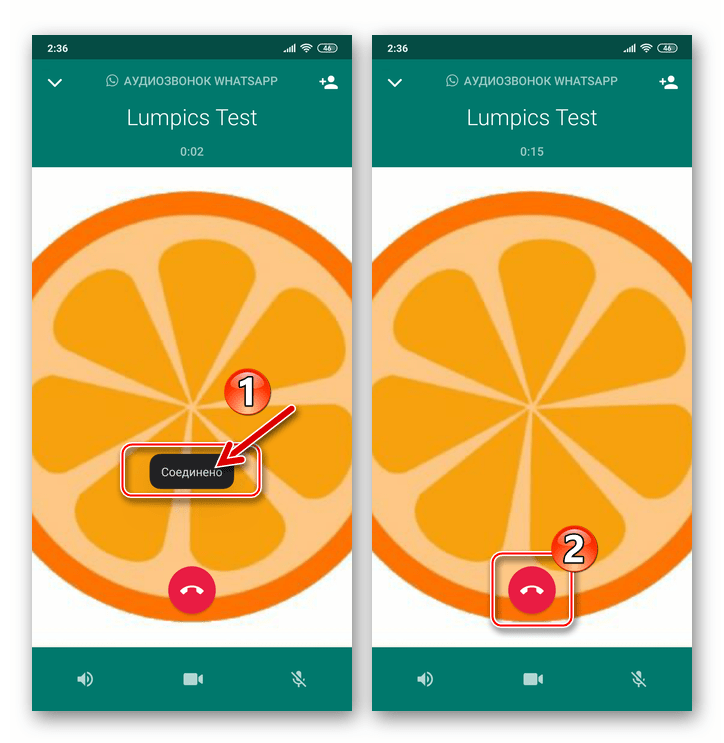
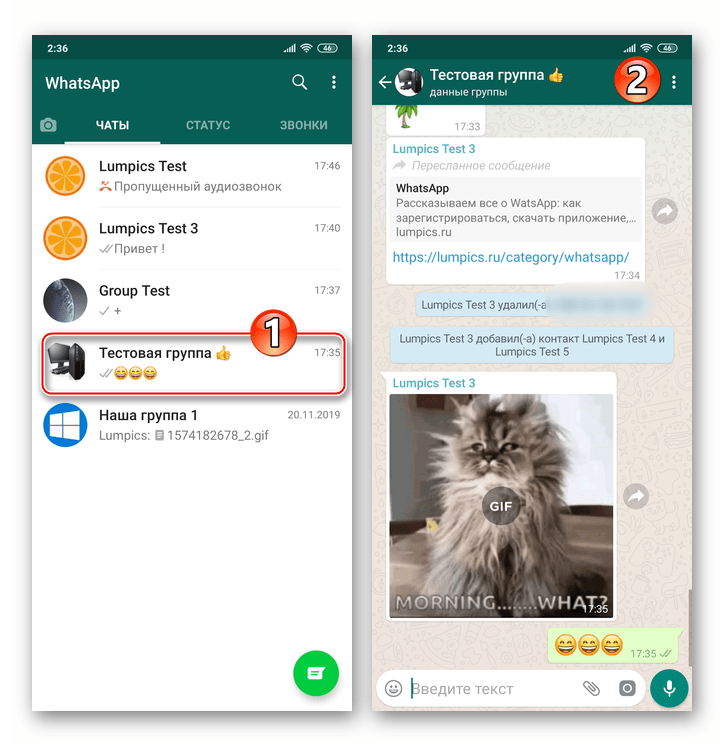
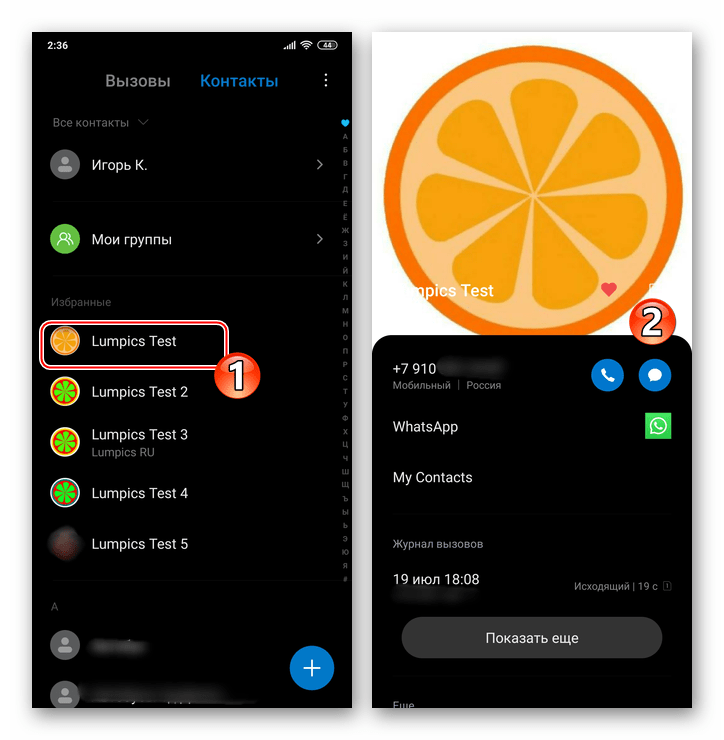


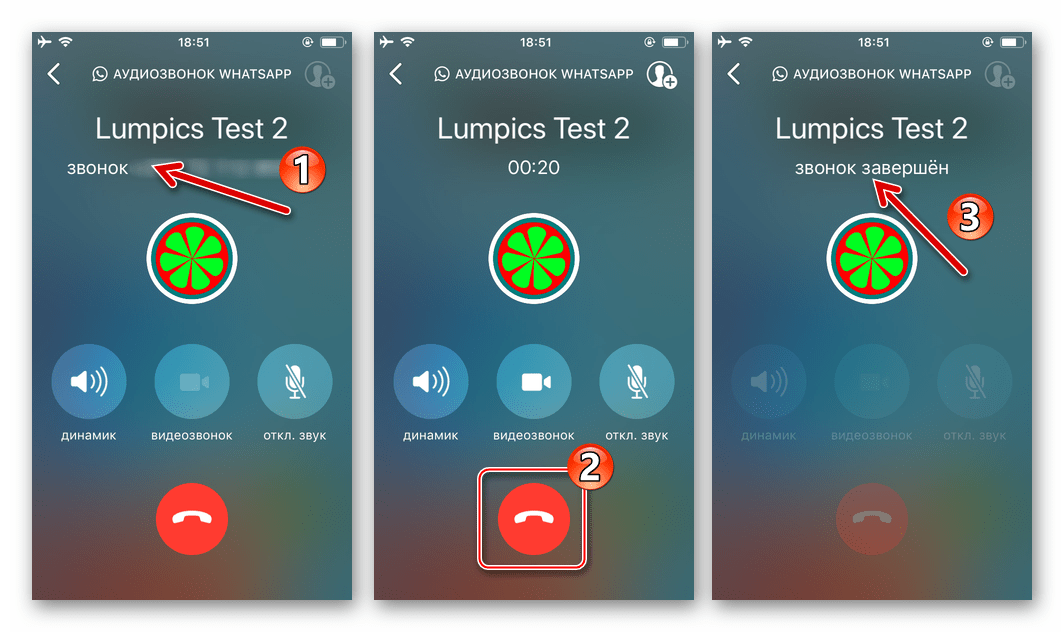
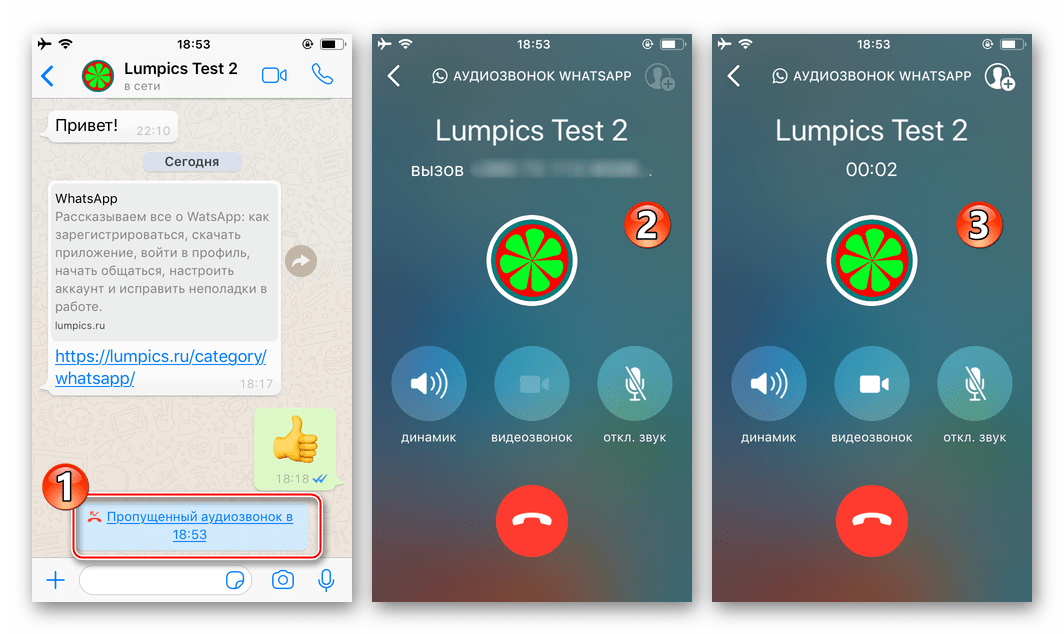

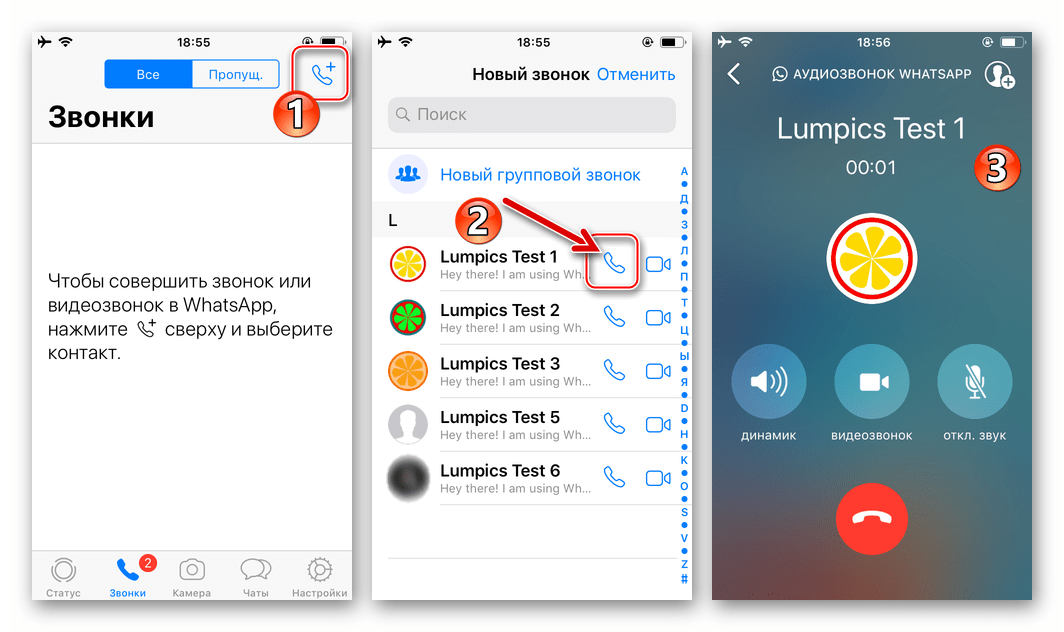
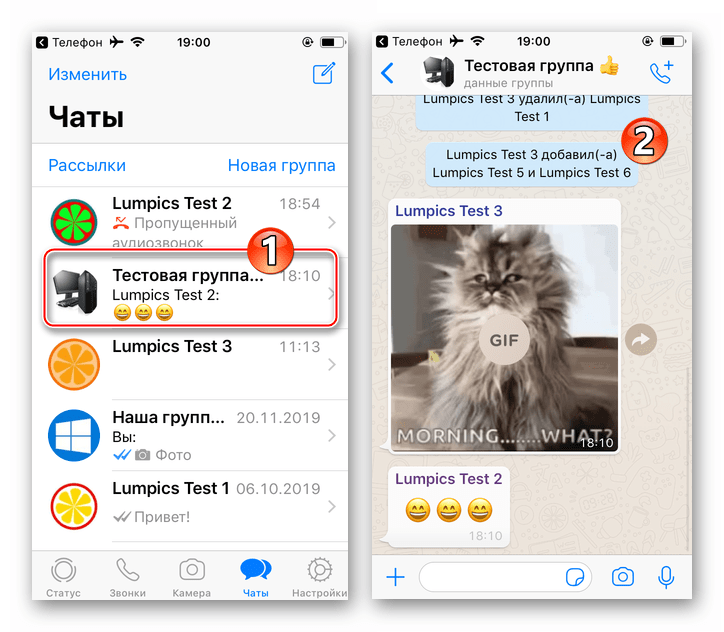
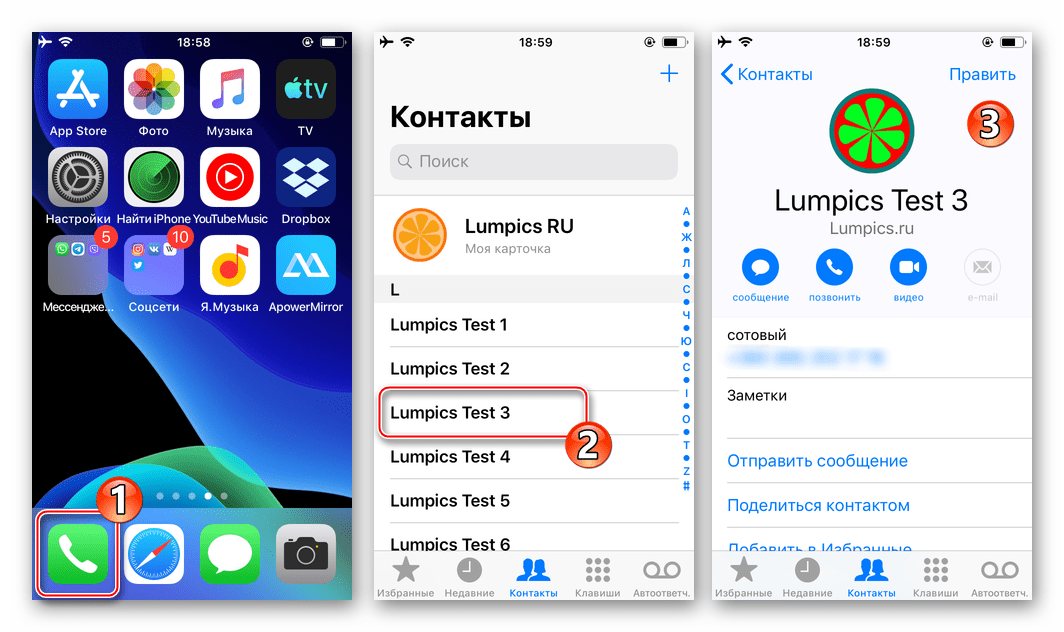
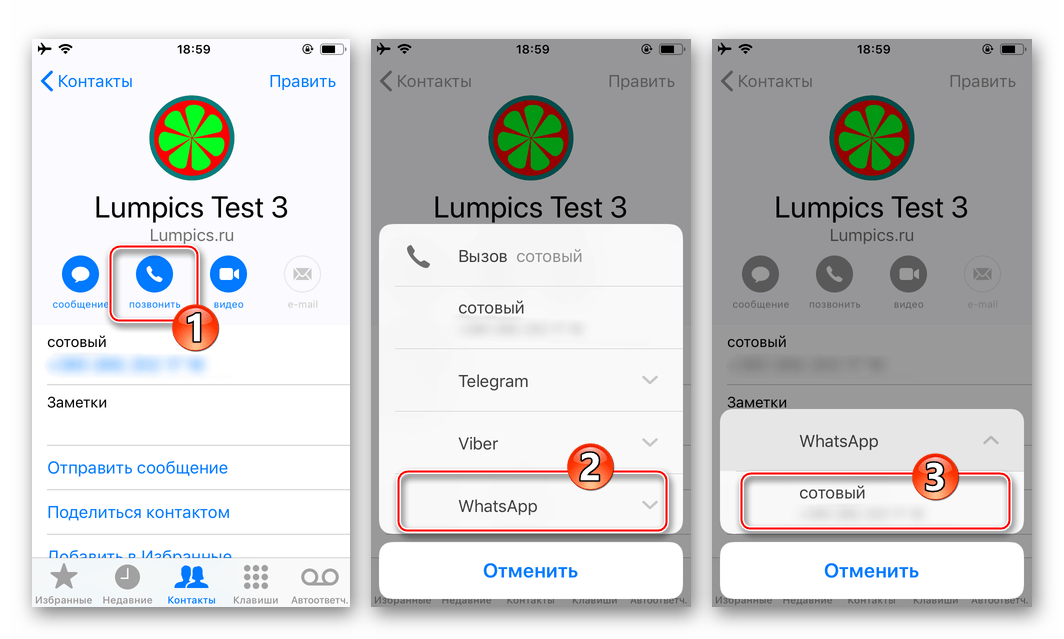

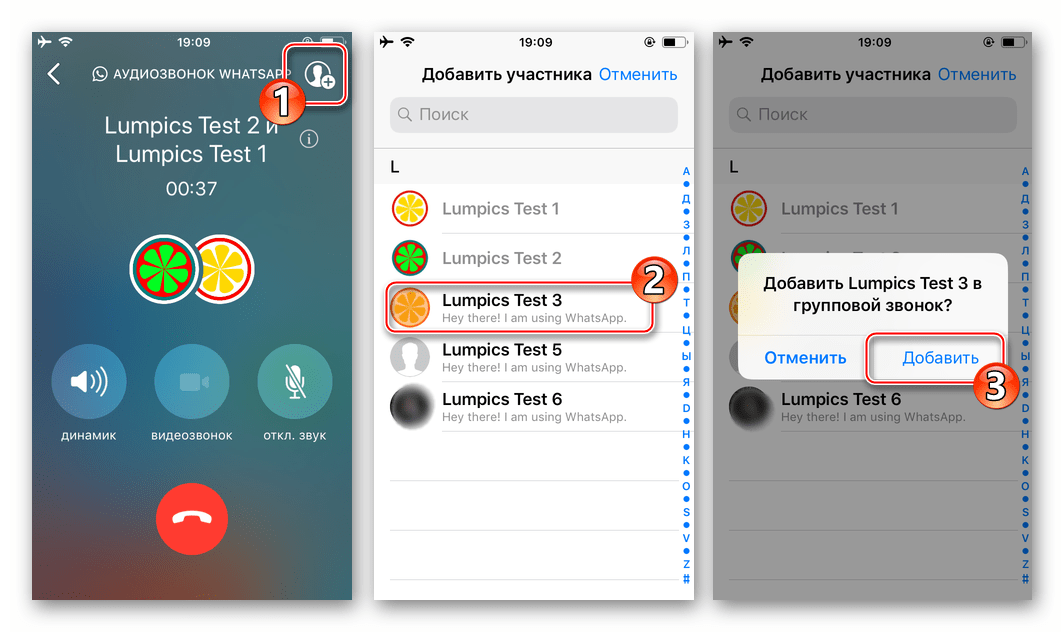











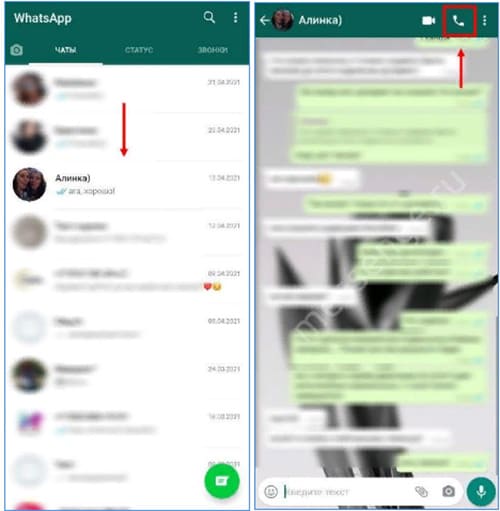
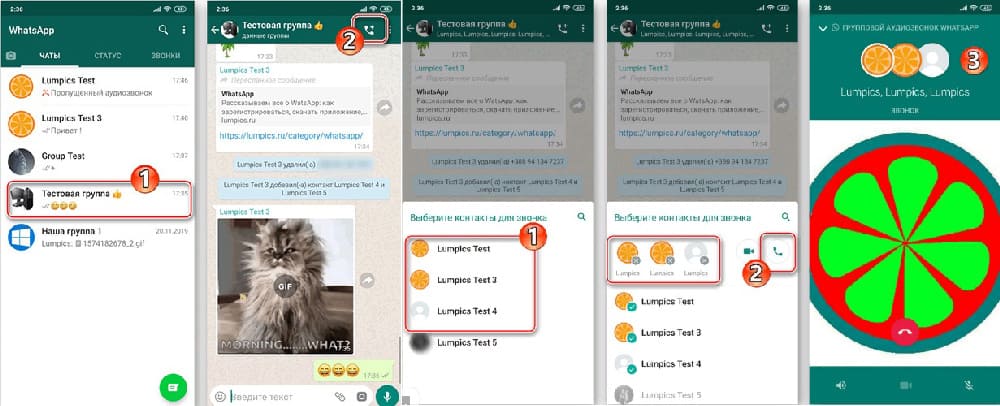
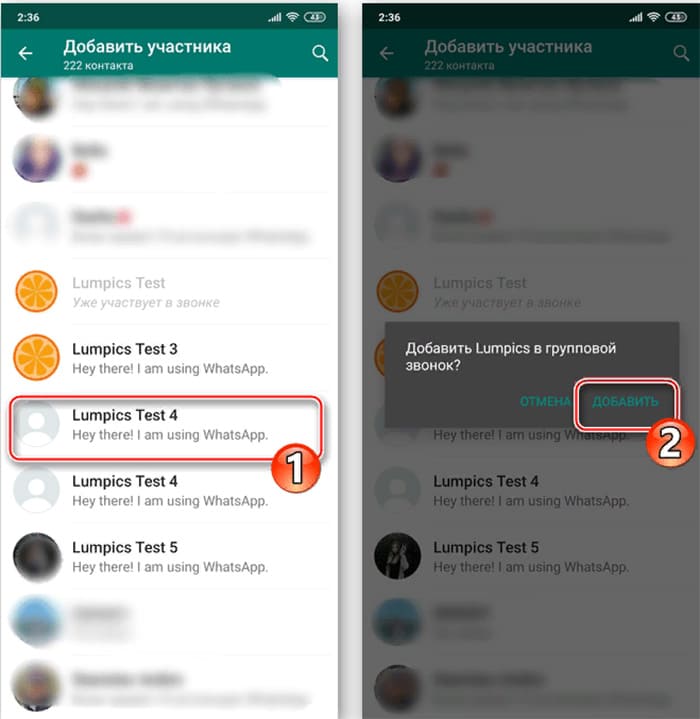
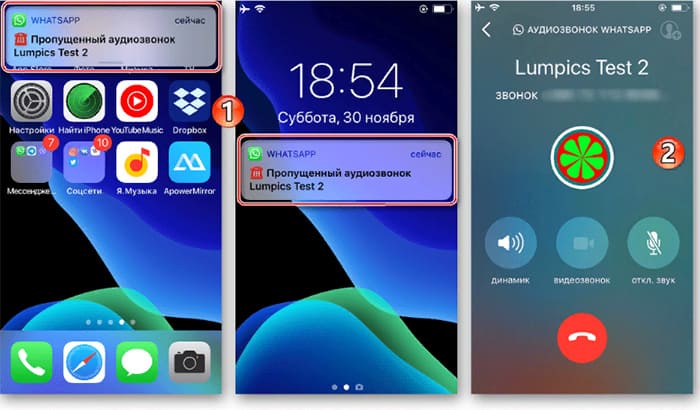
.jpg)